GALLERY - Nota 000214
Módulo: GALLERY
Funcionalidade: GALLERY
Data/Hora da Publicação: 06/06/2024 16:58:04
Data/Hora Última Alteração: 24/06/2024 17:42:16
Descrição da Nota: GALLERY: Versão 1.0 - HTA 1477 + MTAR 1.10.74 e Versão 2.0 - MTAR 2.1.74 - Tratamento realizado nos módulos: Apuração, Calendário Fiscal e Obrigações Acessórias.
Descrição
Versão - 1.0
Apuração
- ICMS
- IPI
- IRPJ/CSLL
- ICMS-ST
- Simulador Reforma Tributária
APURAÇÃO
- ICMS > Sub-Apuração
Desenvolvimento realizado nos registros “1900”, “1910”, “1920” e “1921” da EFD ICMS IPI. Estes registros têm por objetivo escriturar o ICMS de operações especificadas em legislação estadual como obrigadas a apurações em separado.
Este registro deverá ser apresentado somente pelos contribuintes obrigados por legislação específica de cada UF.
Sub-Apuração
Para acessar a tela, deve-se realizar os seguintes passos:
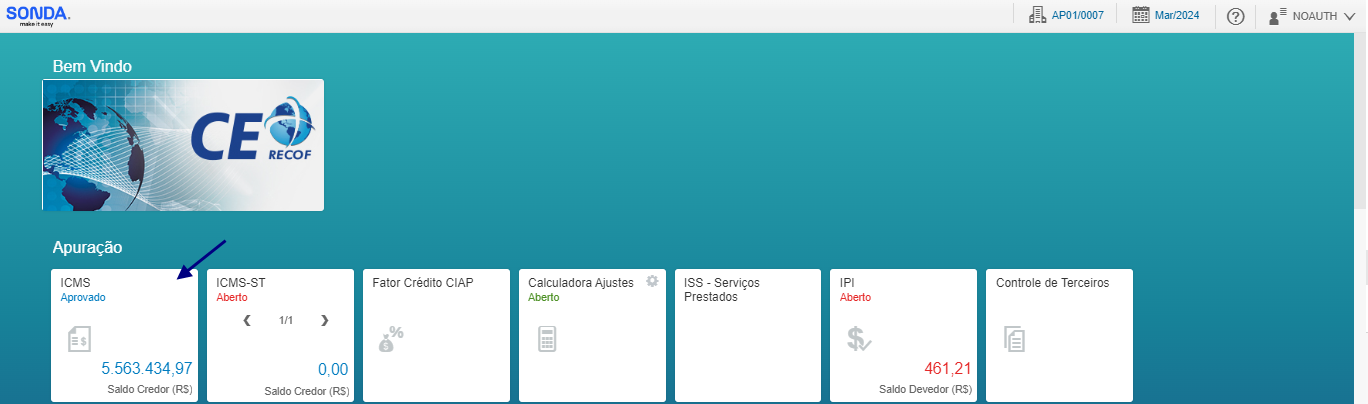
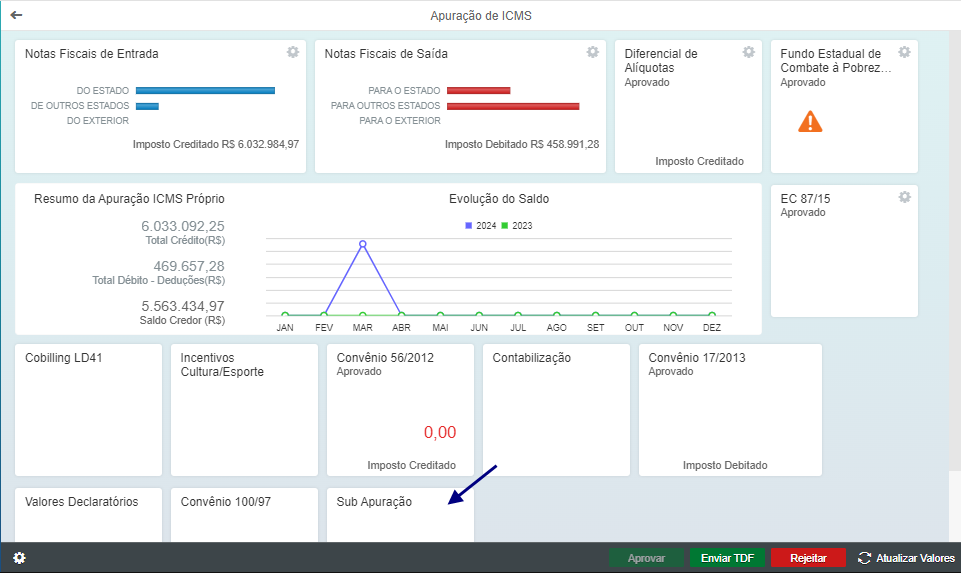
Ao clicar, será apresentada a tela “Resumo de Sub Apuração ICMS”:
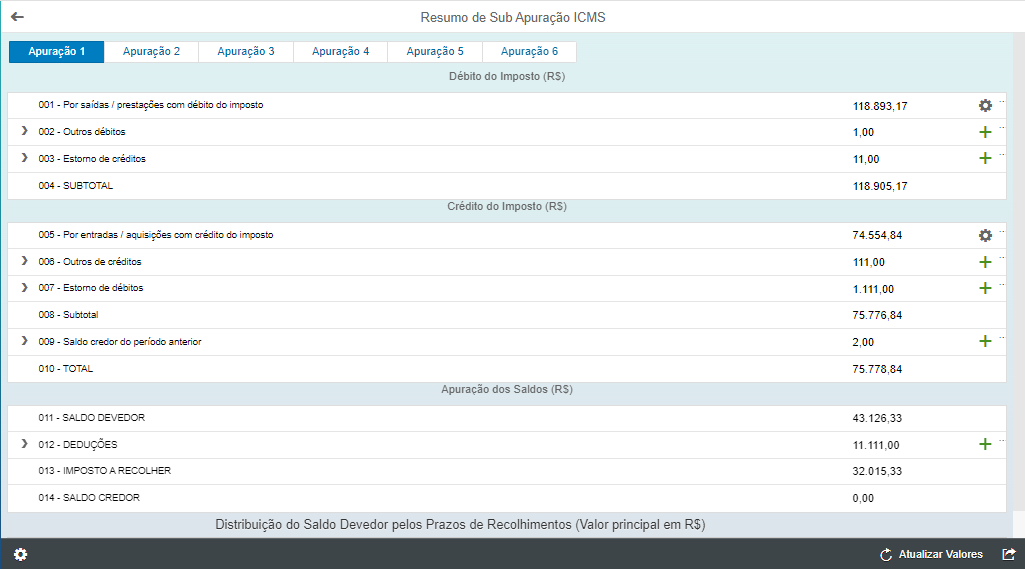
Nesta tela deverão ser informados os valores relativos às apurações especificadas no registro “1900”, que se referem aos valores do ICMS das operações próprias estornados do registro “E110” por meio de ajustes.
Para associar manualmente o ajuste, deve-se clicar no ícone ![]() . Dessa forma, será apresentada a seguinte tela:
. Dessa forma, será apresentada a seguinte tela:
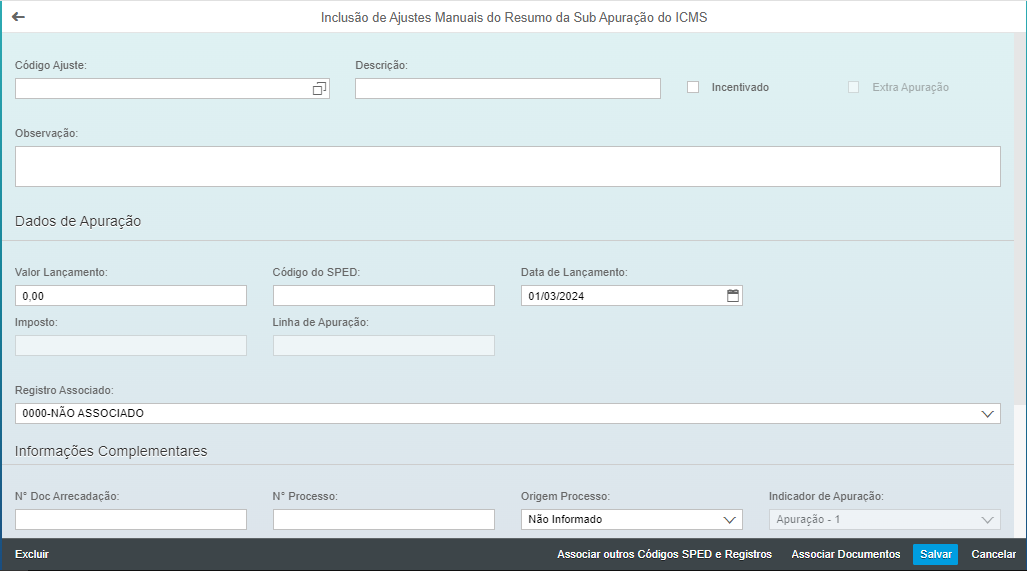
Nesta tela deverão ser inclusos os ajustes que irão compor as informações relativas ao registro “1920”.
Este preenchimento também pode ocorrer de forma automática. Para isso, basta indicar um ajuste que foi realizado no Resumo da Apuração de ICMS e replicá-lo para uma das Sub-Apurações, conforme apresentado a seguir:
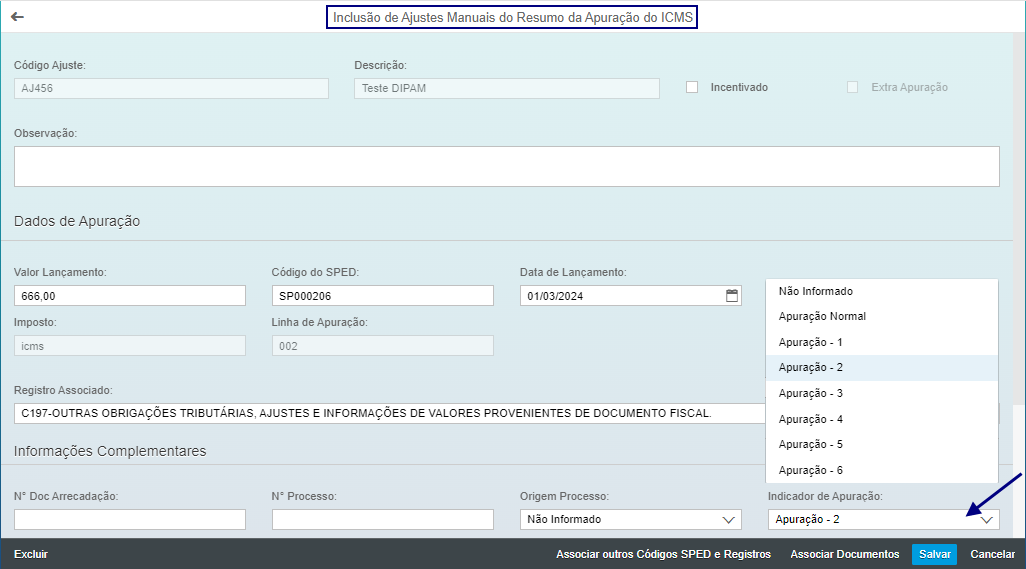
Dessa forma, o ajuste selecionado será apresentado conforme a indicação:
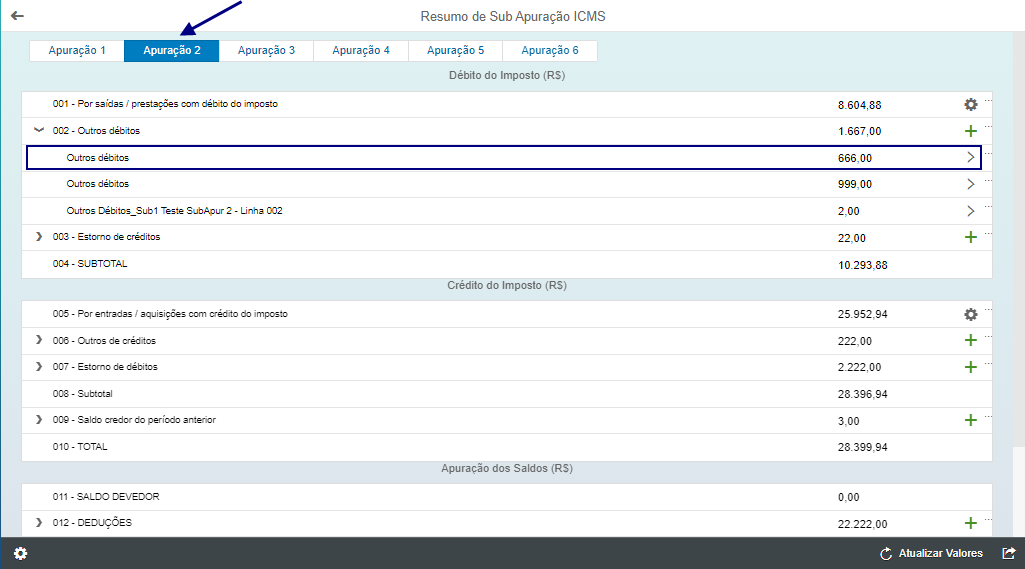

A geração dos registros “1900”, “1910” e “1921” ocorrerá de forma automática de acordo com as informações de ajustes inseridas em cada Sub-Apuração.
Após finalizar a inclusão dos ajustes, a fim de que as informações sejam preenchidas nas respectivas tabelas, deve-se retornar para a tela inicial da Apuração de ICMS e seguir o fluxo de fechamento normalmente com a Aprovação e Envio dos Dados ao TDF.
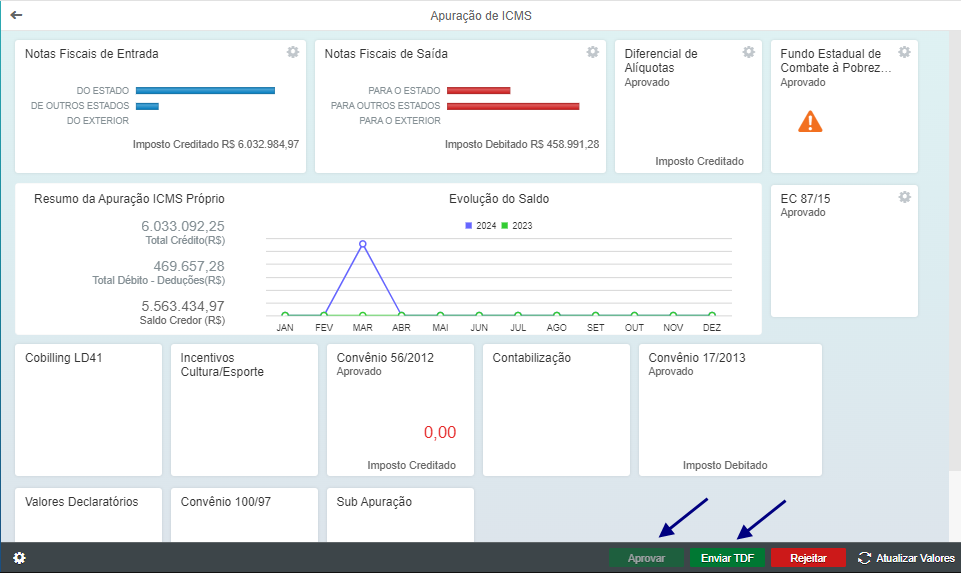
ATENÇÃO: No processo do enviar TDF serão complementadas as tabelas do TDF listadas abaixo para a geração dos registros 1900”, “1910”, 1920 e “1921.
- /TMF/D_SA_INDIC
- /TMF/D_SA_PERIO
- /TMF/D_AJ_SUB_AP
- /TMF/D_OB_ICMS_R
É necessário solicitar ao BASIS da empresa a autorização de privilégios das mesmas. Esse acesso é realizado na Estrutura do TDF.
Caso necessite de apoio do BASIS da Sonda, favor abrir chamado com essa solicitação.
Caso não seja autorizado o privilégio, poderá apresentar mensagem de erro no processo de enviar TDF.
Exemplo da mensagem de erro:
Insufficient privilege: "GALLERY"."sonda.gallery.database.procedure.sped.rejeicao::SG_DELETE_SPED_SUB_APURACAO"
Após o envio, os dados serão gerados no arquivo:
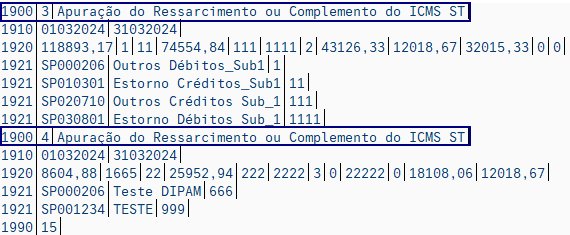
- ICMS > Sub-Apuração
Melhoria realizada na linha 999 – Documento de Arrecadação do Resumo de Sub-Apuração ICMS.
O documento de arrecadação será gerado de forma automática. Para isto, será necessário realizar a configuração do Cálculo de Vencimento. Para acessar a tela, basta clicar na engrenagem ![]() e selecionar a opção, conforme demonstrado abaixo:
e selecionar a opção, conforme demonstrado abaixo:
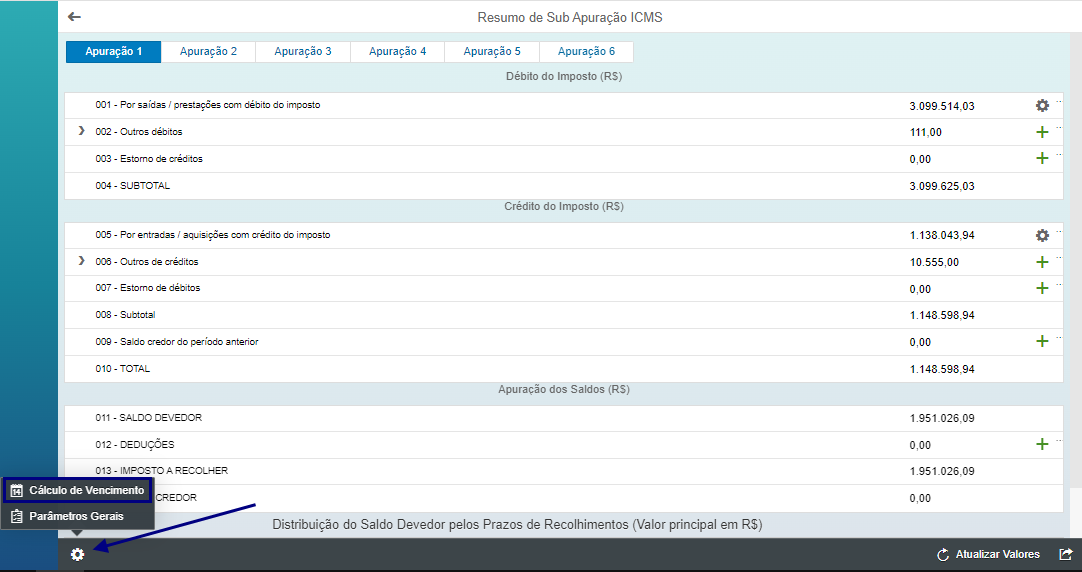
A seguinte tela será apresentada:
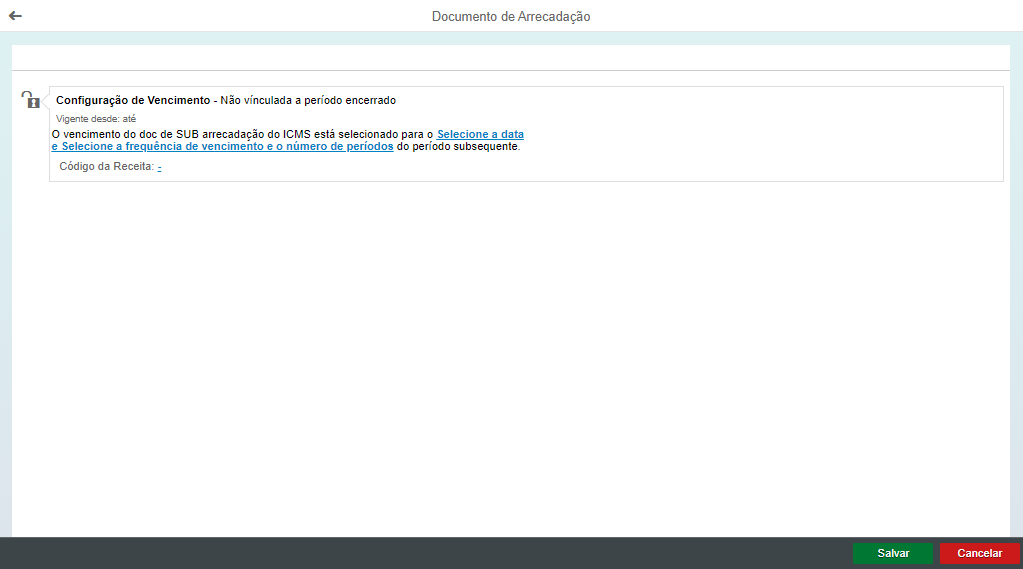
Após o preenchimento da data de vencimento e código da receita, o documento de arrecadação será gerado de forma automática de acordo com o valor calculado de imposto a recolher.

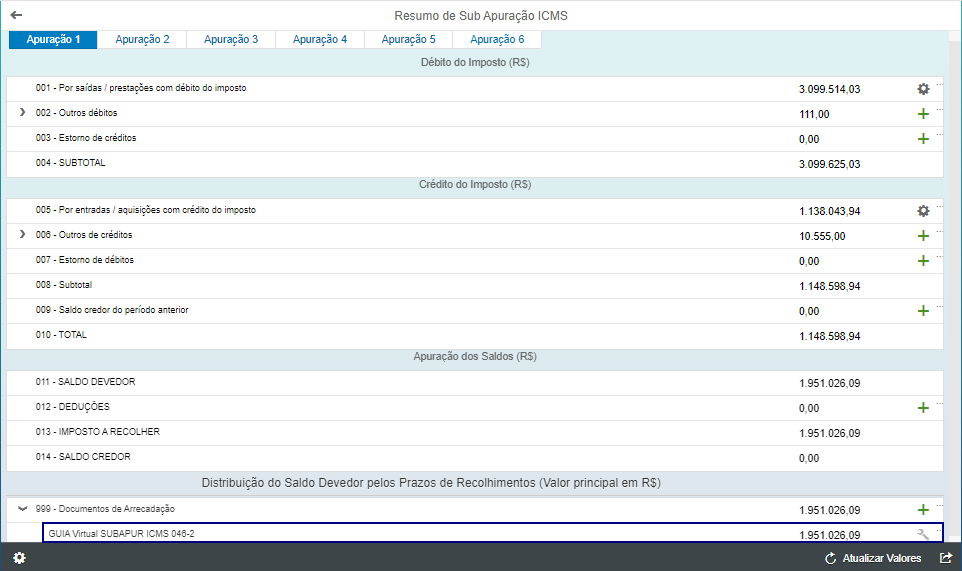
Existe também a possibilidade de inserir uma guia manualmente. Para isto, basta clicar em ![]() na linha 999 – Documentos de Arrecadação para ter acesso a tela e preencher com as informações necessárias.
na linha 999 – Documentos de Arrecadação para ter acesso a tela e preencher com as informações necessárias.

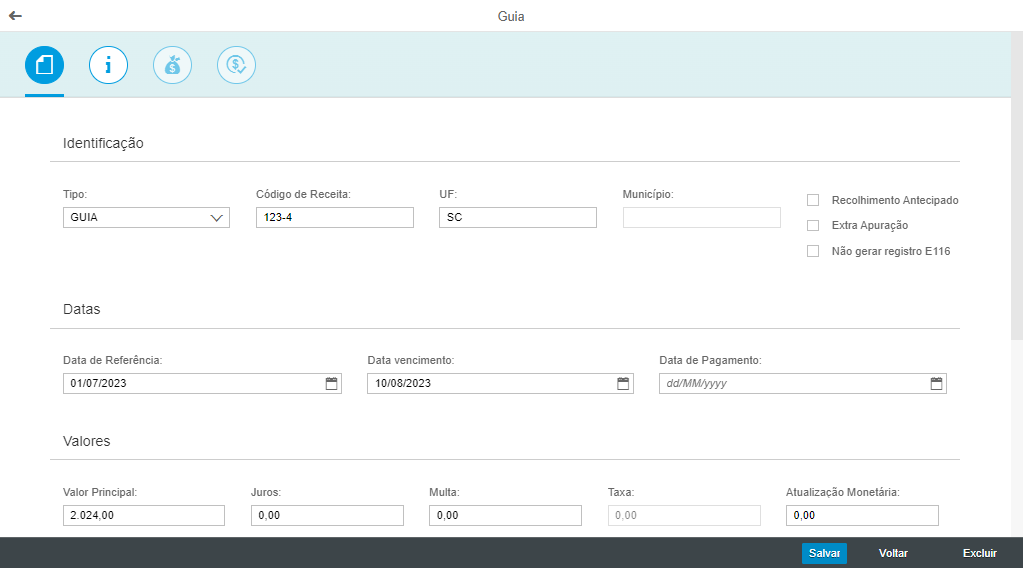
Após preenchimento dos dados o documento de arrecadação será demonstrado.

- IPI > Resumo da apuração > Relatório Sintético em PDF
Tratamento aplicado no relatório sintético PDF do resumo da apuração. Os ajustes que tinham descrições com muitos caracteres estavam sobrepondo outras linhas do resumo da apuração. Após o tratamento, o relatório apresenta a descrição dos ajustes corretamente.
Na imagem a seguir, as linhas de ajuste apresentaram as descrições e o texto não sobrepõe o texto das linhas seguintes:
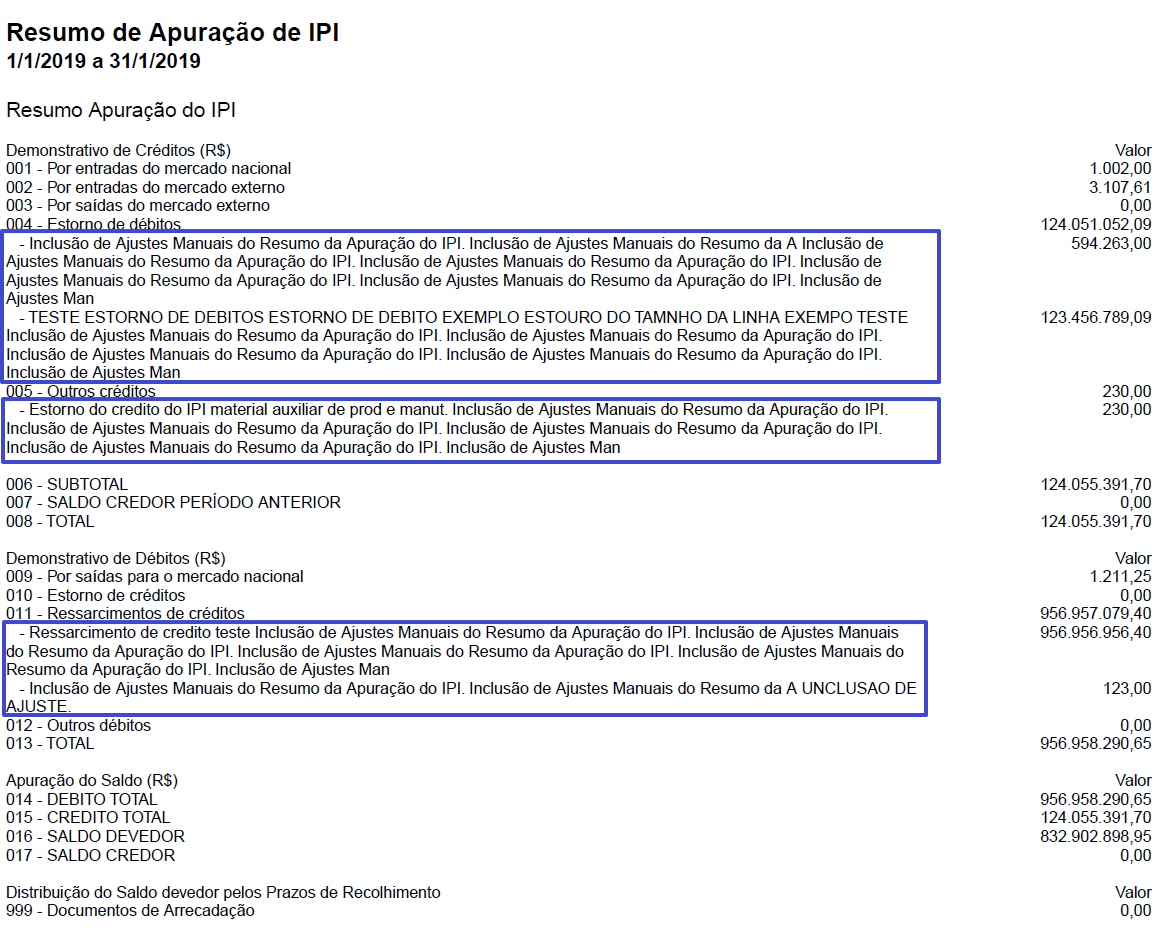
- IRPJ/CSLL > Lucro Real > Lalur/Lacs
Melhorias realizadas na tile do Lalur/Lacs.
Foi incluído o identificador de IR/CS no título da tabela dinâmica. Ao acessar a tabela, o título indicará qual imposto está sendo visualizado:
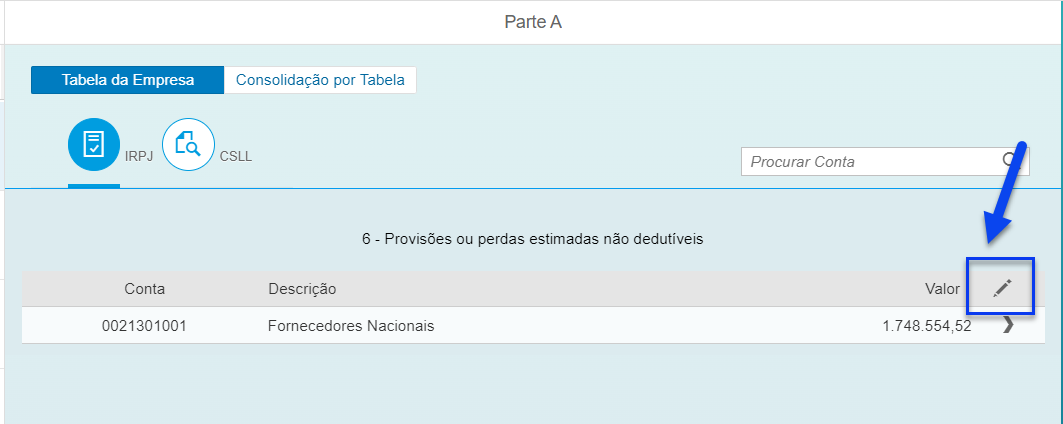
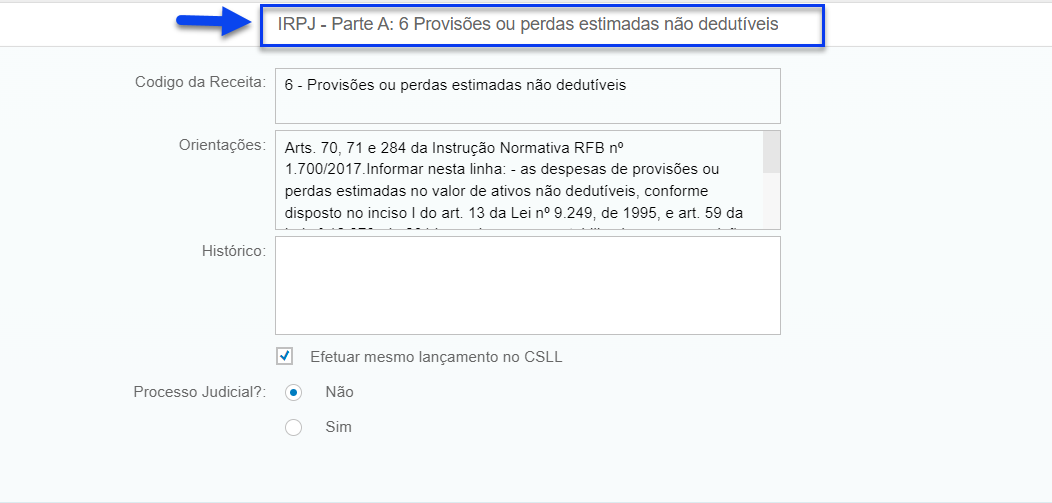
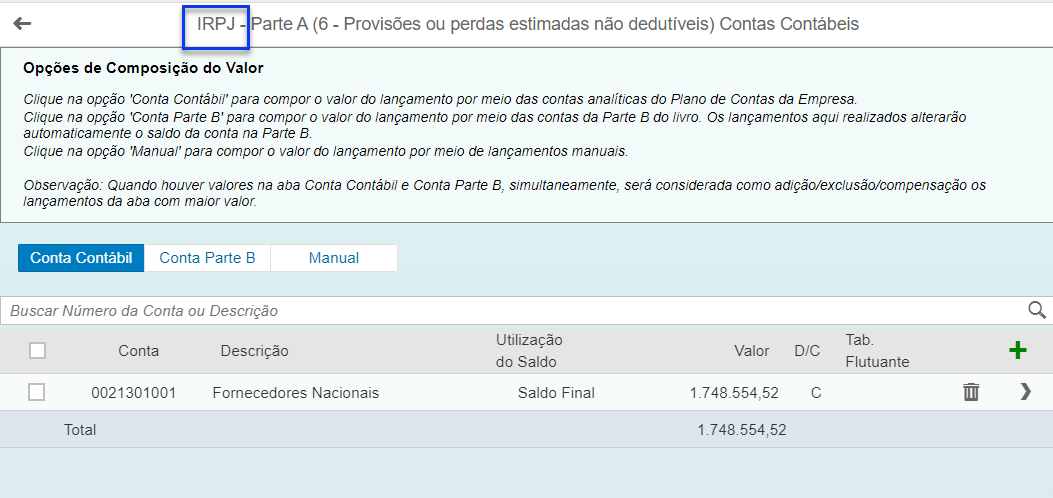
Na aba da Parte B, foram ordenadas as contas por ordem alfabética e numérica crescente. Além disso, foi incluída a opção de reordenar para a ordem decrescente:
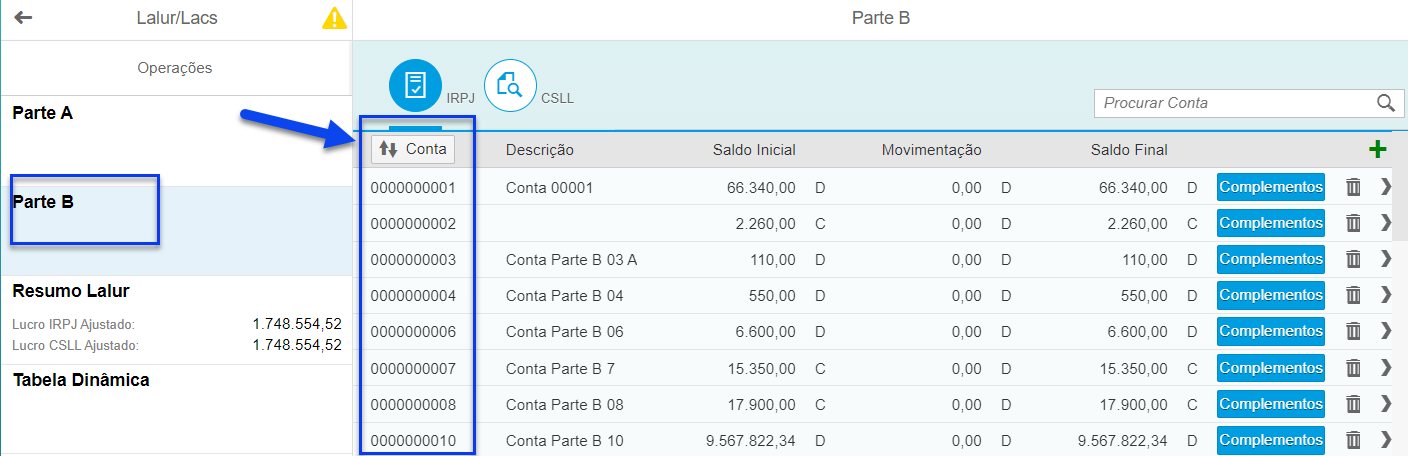
Na aba do imposto diferido, foram incluídas informações sobre a origem do valor nos títulos dos campos Saldo Inicial, Saldo Final e Valor Tributado. Essas informações são exibidas ao posicionar o cursor sobre o título:
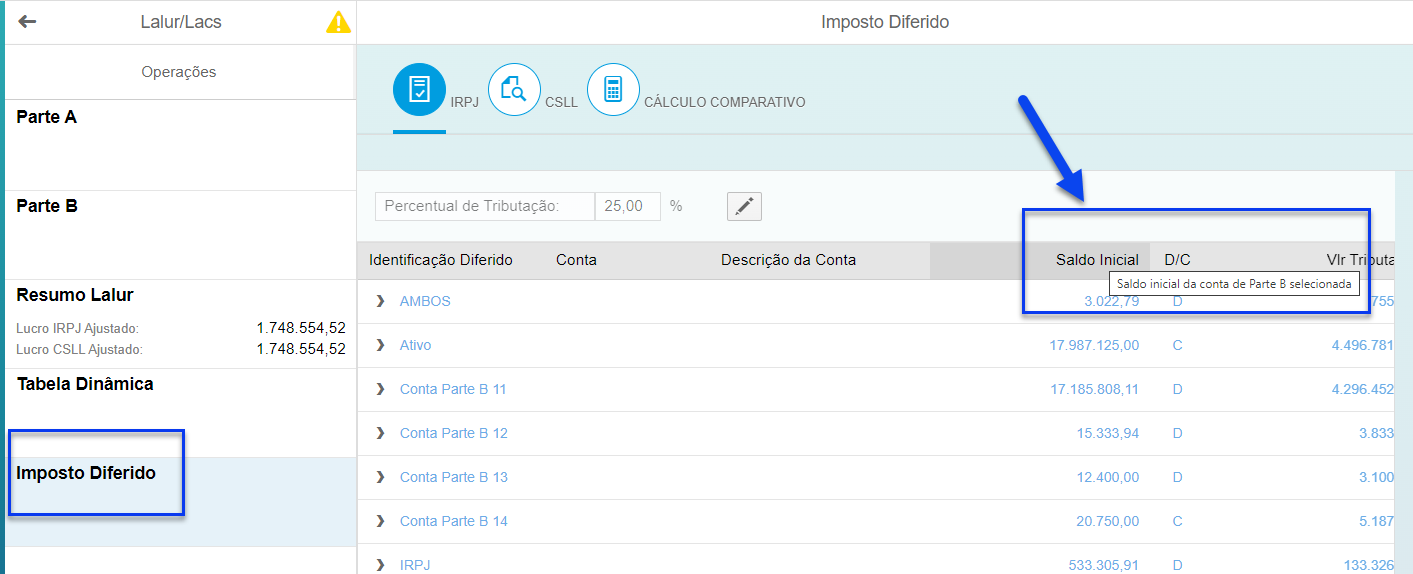
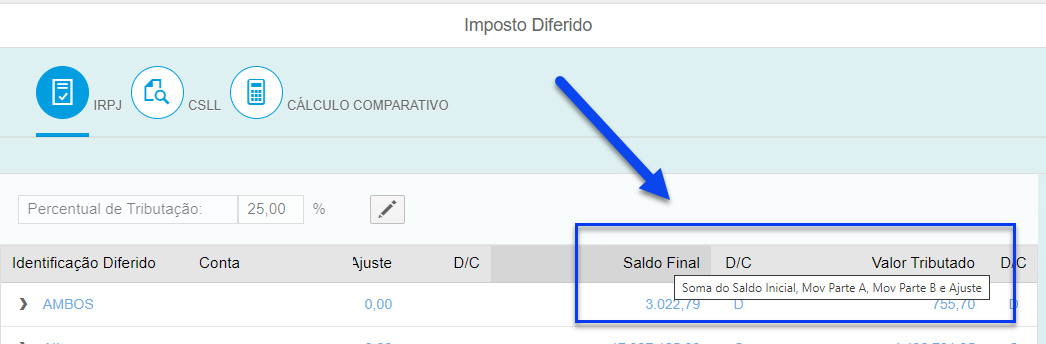
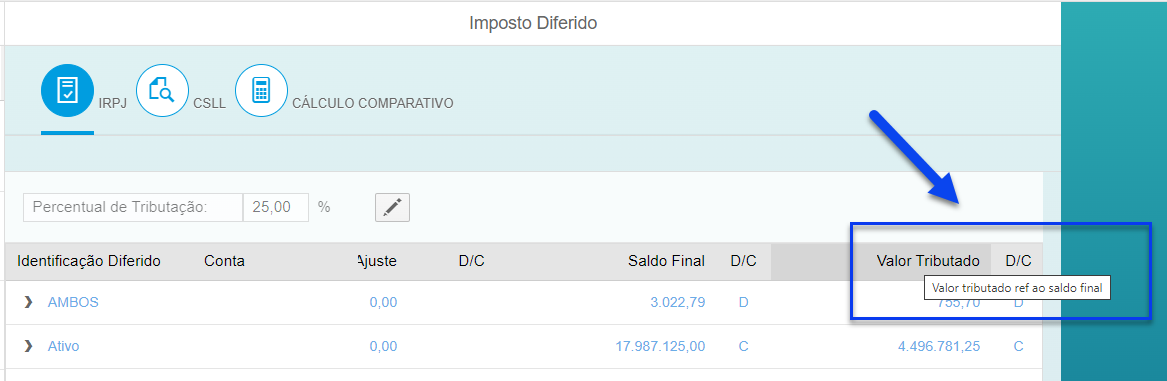
- IRPJ/CSLL > Lucro Real > Lalur/Lacs > Tabelas Dinâmicas
Tratamento realizado na busca da tabela dinâmica para a parte A.
Adicionamos o campo 'Mandante' nas consultas realizadas nas tabelas do banco de dados associadas às tabelas dinâmicas de Parte A. Essa melhoria garante que as informações exibidas na tela sejam filtradas e apresentadas corretamente de acordo com o mandante do ambiente.
- IRPJ/CSLL > Lucro Real > Guia de Pagamento.
Tratamento efetuado na tela de Contabilização do IRPJ/CSLL.
Foram disponibilizadas novas frequências (Trimestral e Anual) referentes a guia de pagamento na tile da contabilização do IRPJ e CSLL.
Primeiramente, deve-se acessar a tile de contabilização após o período aprovado:
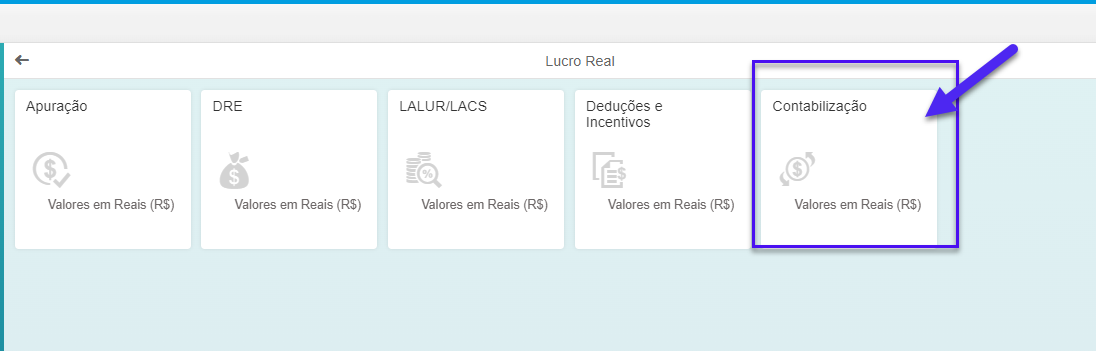
Em seguida, deve-se clicar no ícone de engrenagem a fim de efetuar a configuração das guias:
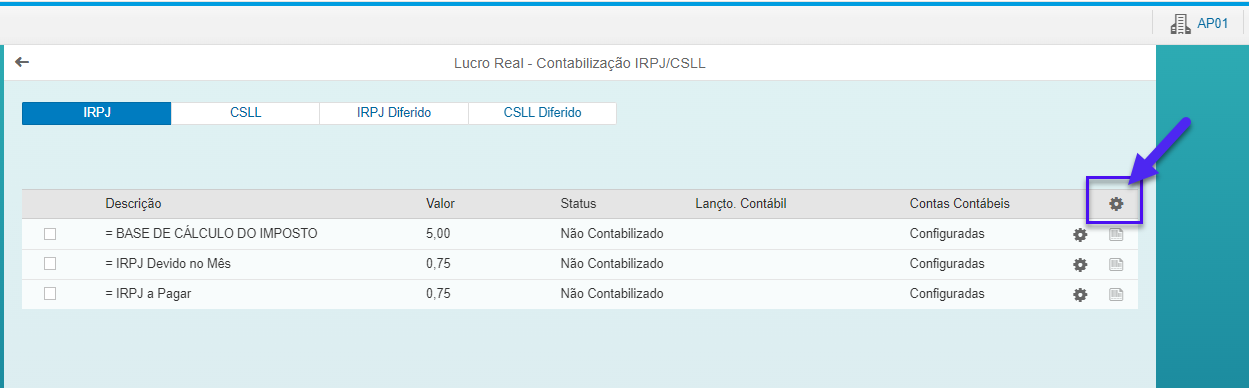
Deve-se então selecionar a guia para configuração:

Ao selecionar pela primeira vez, nenhum documento estará disponível. Dessa forma, deve-se clicar no ícone “+”, presente ndo lado esquerdo, a fim de realizar a configuração da regra:

Em seguida, deve-se clicar no ícone “+” para adicionar a regra:
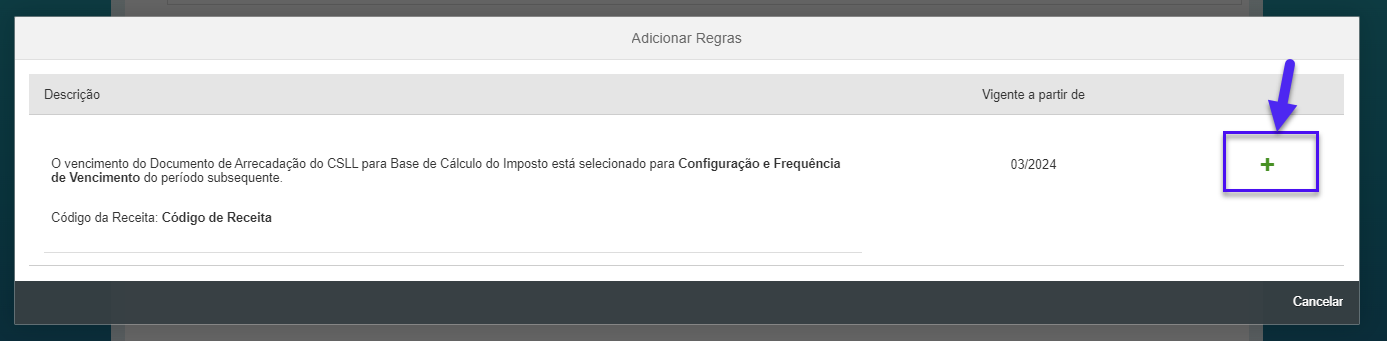
Deve-se então informar a data, a frequência e o código da receita:
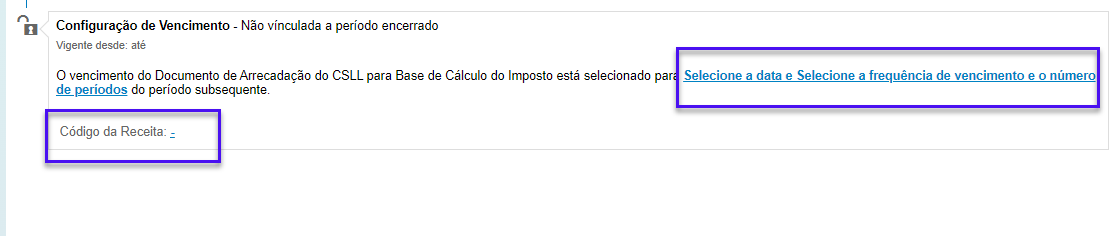
Foram incluídas as opções referentes às frequências trimestral e anual:
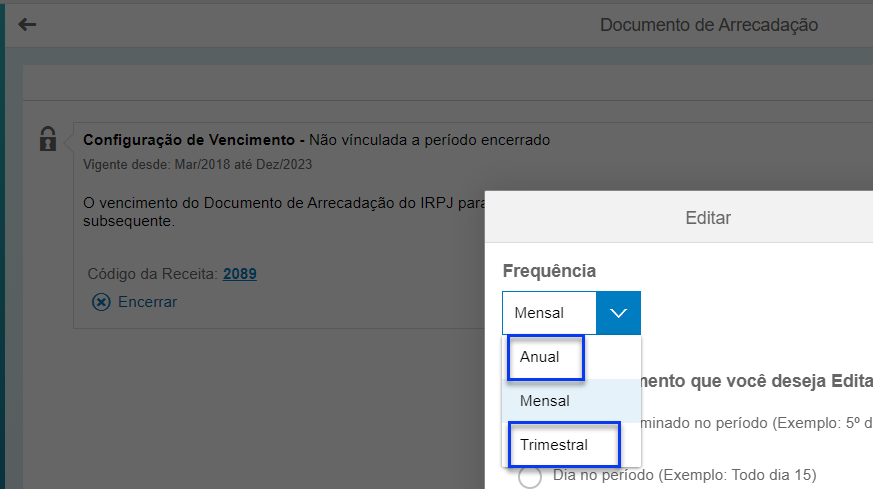
Após realizar a inclusão da regra, deve-se clicarque em ‘Salvar’:
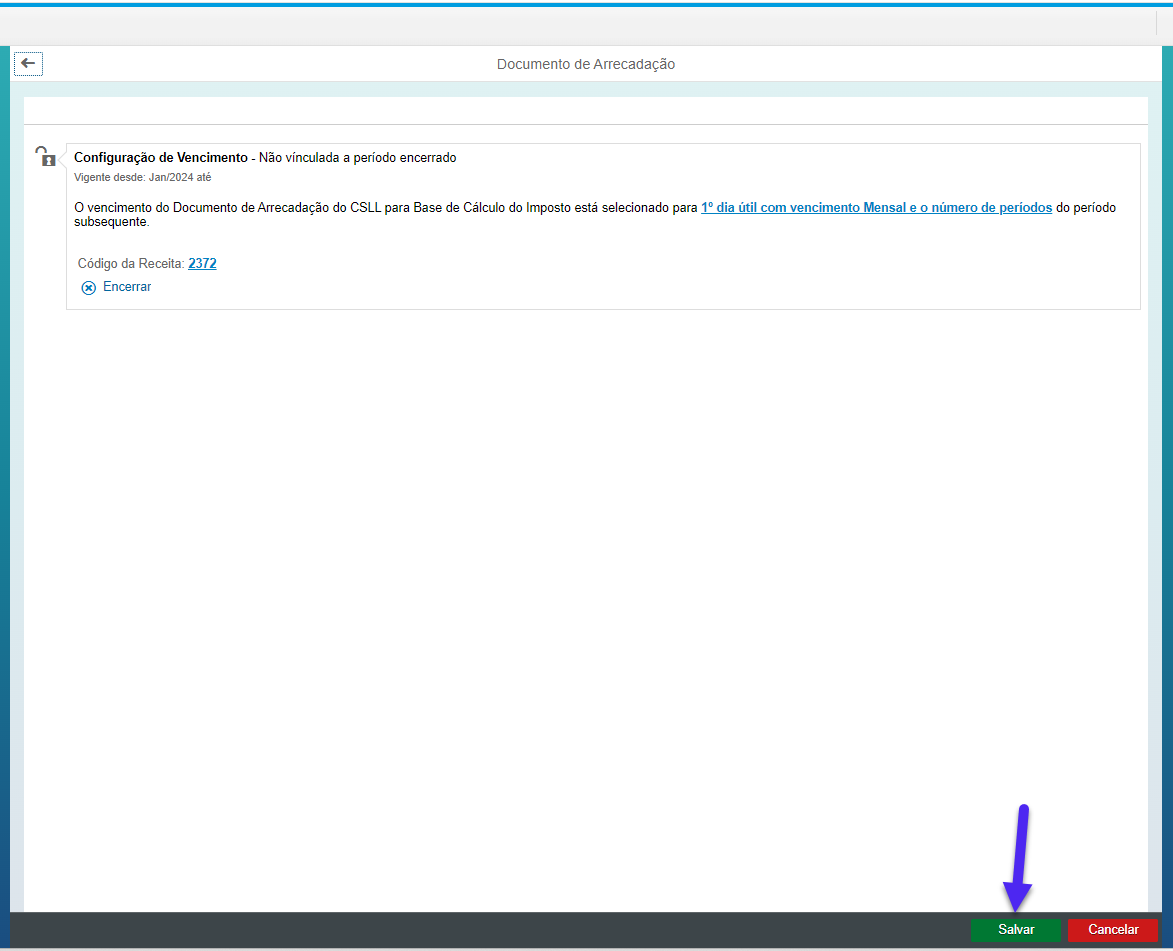
- ICMS-ST
Melhoria realizada na tela inicial da Apuração de ICMS-ST a fim de que sejam demonstrados os valores apurados por unidade de federação.
A seguir apresenta-se um exemplo anterior à melhoria:
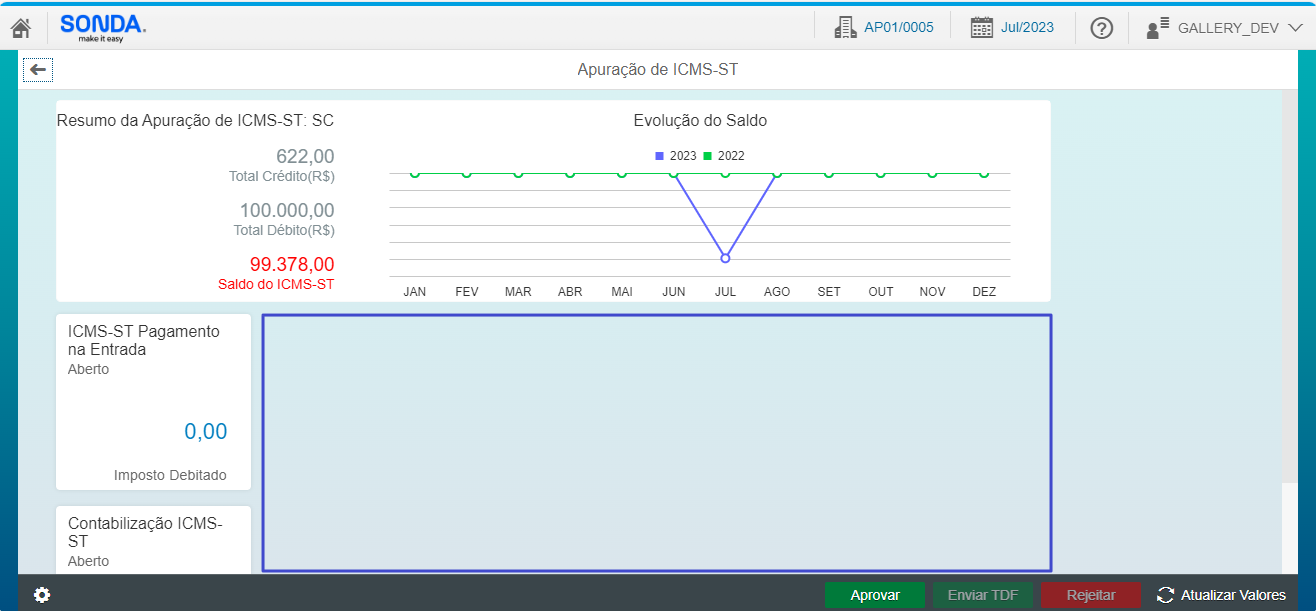
A seguir apresenta-se um exemplo posterior à melhoria:
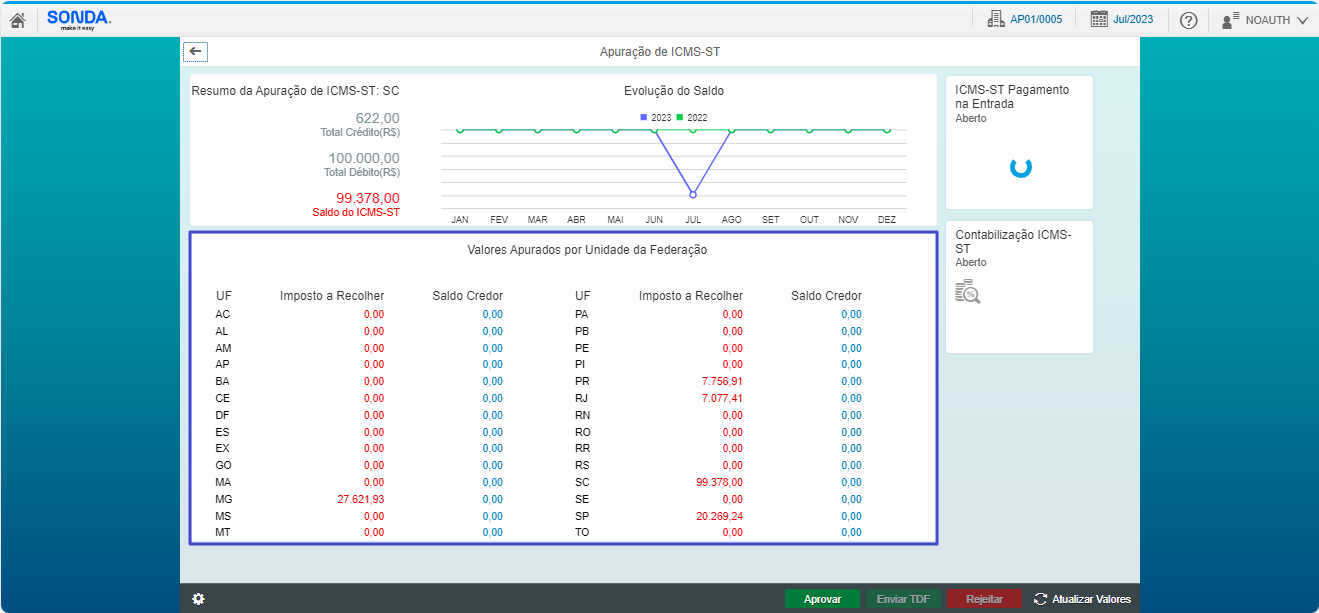
- Simulador Reforma Tributária
Liberamos uma nova tile “Simulador Reforma Tributária” para realizar uma simulação dos valores a pagar dos novos impostos IBS, CBS e SELETIVO.
Este módulo foi desenvolvido para as empresas se prepararem para a transição da reforma tributária e permitir uma simulação dos valores a serem pagos com os novos impostos introduzidos: Imposto sobre Bens e Serviços (IBS), Contribuição sobre Bens e Serviços (CBS) e Imposto Seletivo, proporcionando uma visão do impacto das novas alíquotas.
A simulação deve ser feita apenas após os impostos atuais já terem sido apurados.
Antes de iniciar a simulação, é necessário configurar as alíquotas dos impostos CBS, IBS e Seletivo.
Também é essencial configurar os códigos de NCM específicos para apuração do Imposto Seletivo e os códigos de NCM e CFOP que devem ser desconsiderados do cálculo do IBS e CBS.
Para acessar a nova funcionalidade é necessário que o usuário tenha acesso ao objeto de autorização 'ZGAL_REFTR'
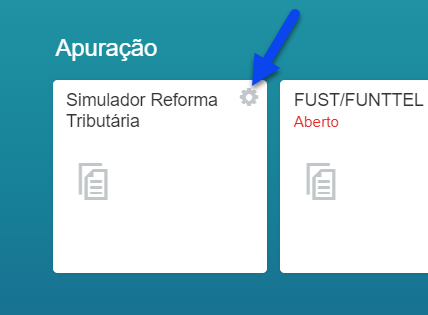
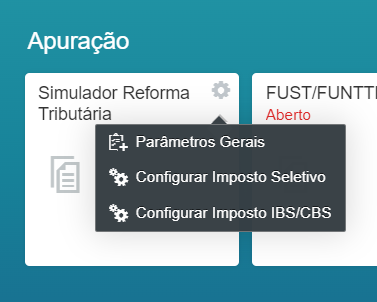
A tela principal apresenta as apurações dos impostos atuais, incluindo ICMS, ICMS-ST, IPI, ISS, PIS e COFINS:
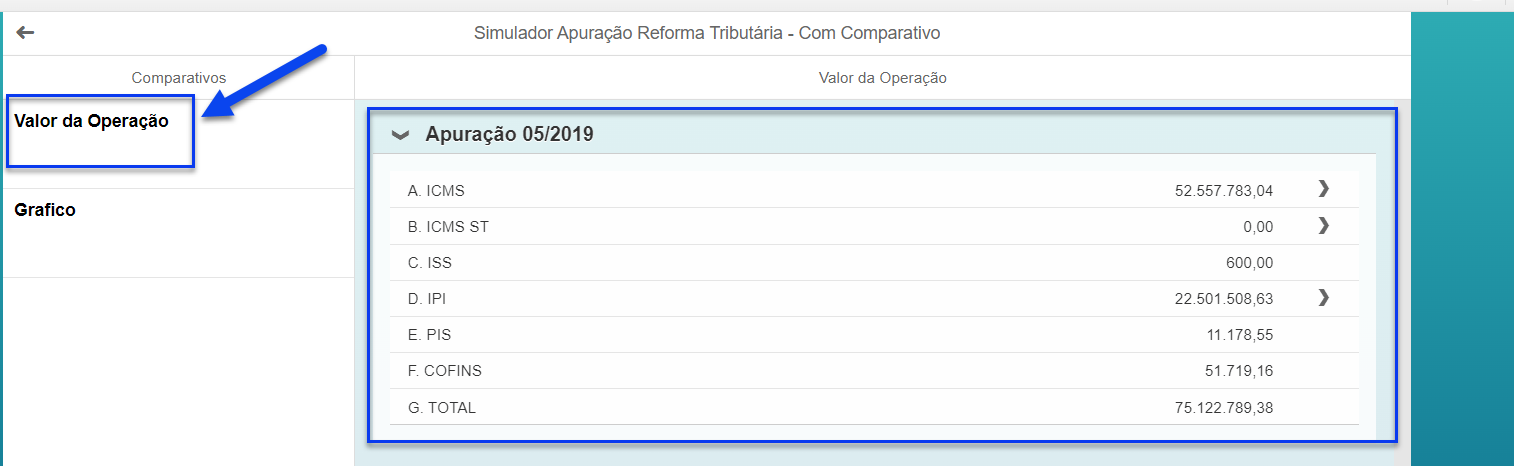
Ao lado de cada valor apurado, há uma funcionalidade de drill down que permite visualizar os valores detalhados por filial.
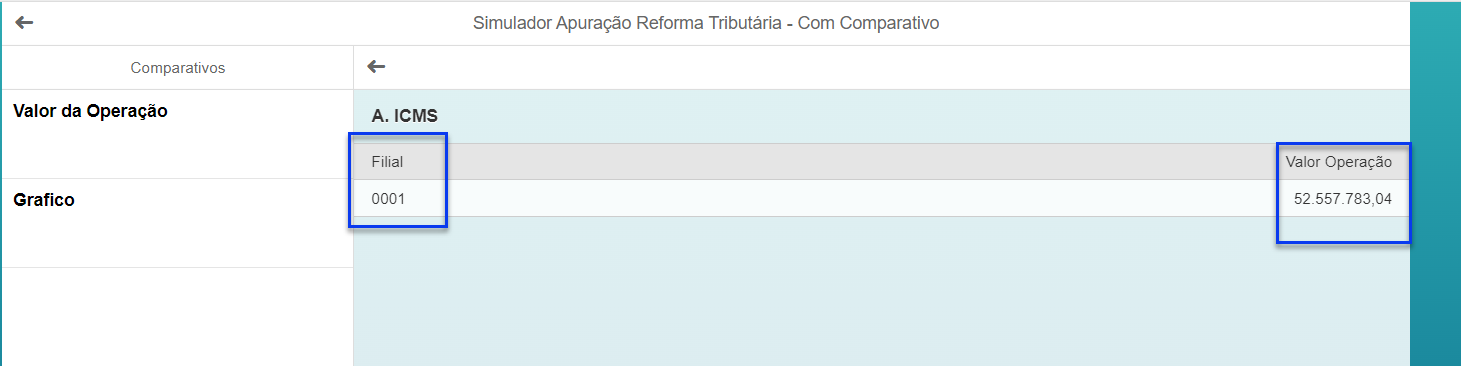
A segunda parte apresenta a simulação dos cálculos para os novos impostos (IBS, CBS e Seletivo):
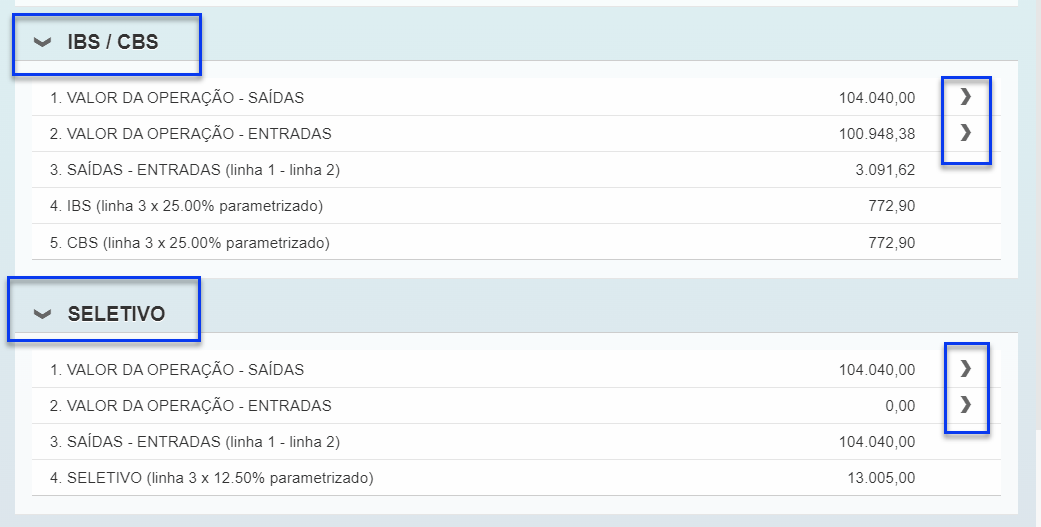
Com a funcionalidade de drill down, é possível verificar os valores detalhados por filial e valores detalhados da operação e descendo mais um nível por código NCM e CFOP:
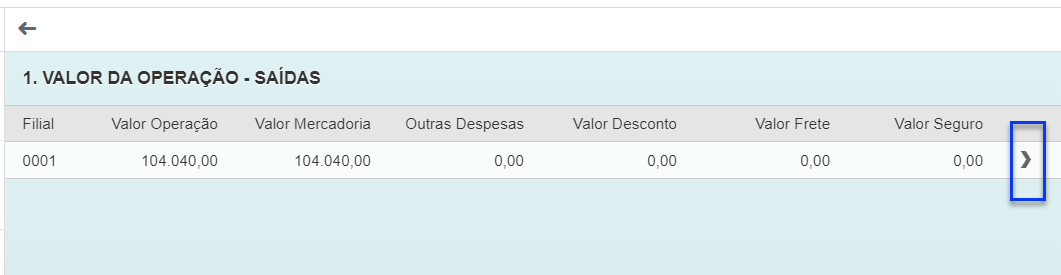
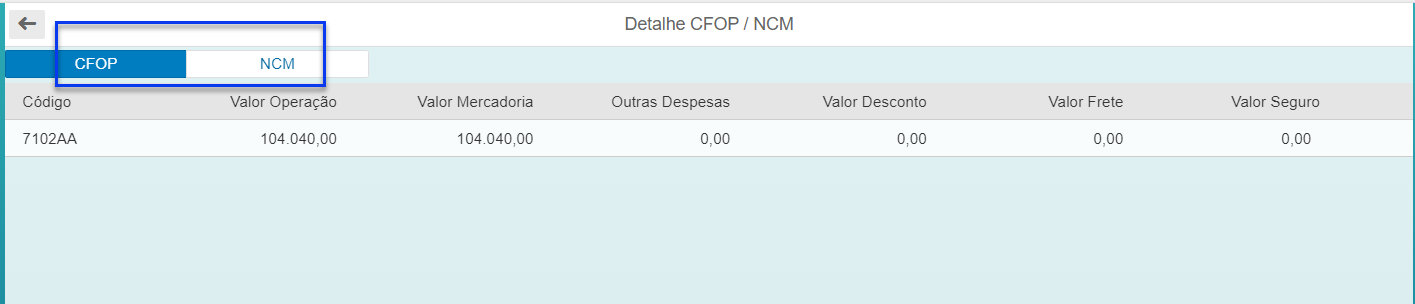
Na parte final da tela, são apresentados os totalizadores que mostram as diferenças entre os valores a pagar atualmente e os valores estimados após a implementação da reforma tributária.
Esta seção fornece uma visão clara das mudanças financeiras que ocorrerão com a nova legislação tributária em vigor.
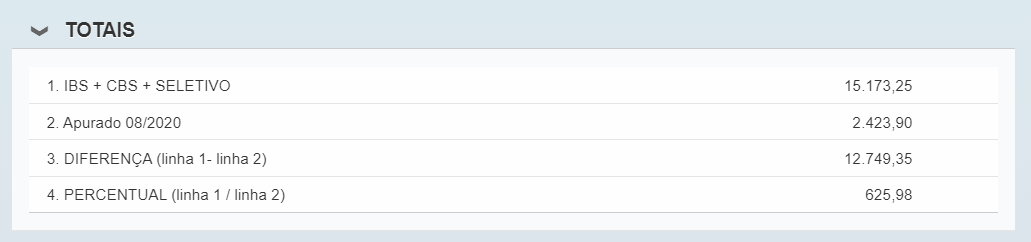
No lado esquerdo da tela, disponibilizamos uma aba com um gráfico que ilustra a diferença entre os valores pagos atualmente e os estimados após a reforma.
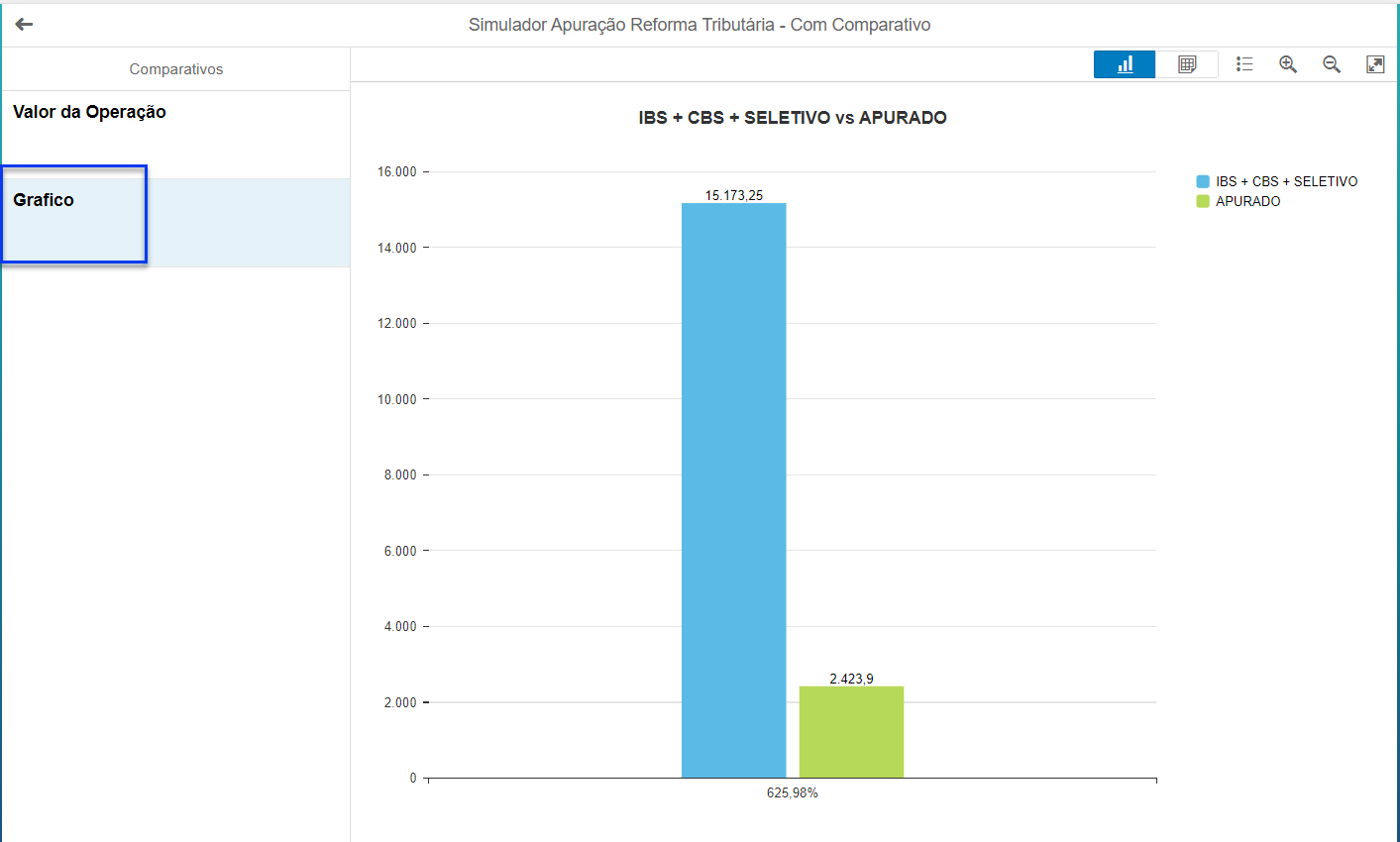
Além disso, a tela conta com uma opção de exportação em Excel, permitindo que os valores simulados sejam salvos e analisados em formato de planilha.
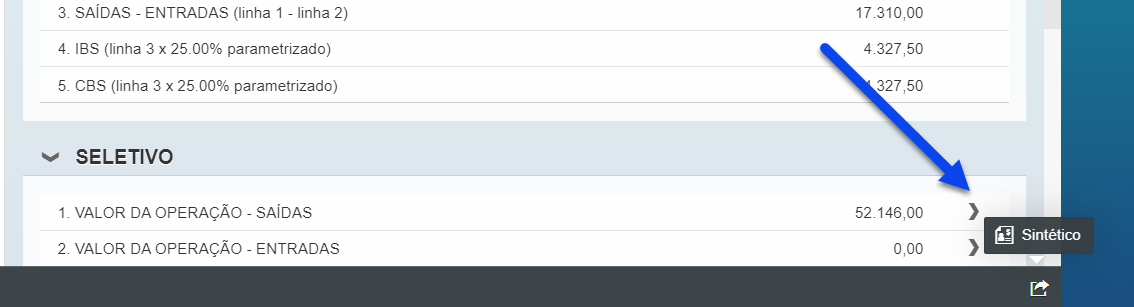
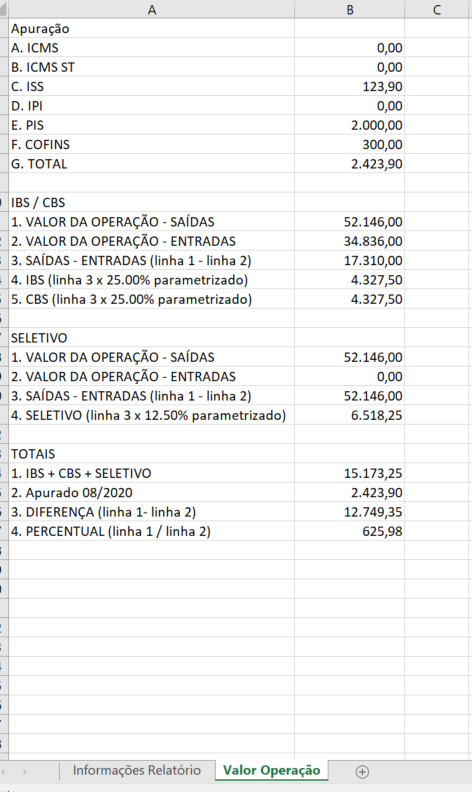
Versão - 2.0
Apuração
- IRPJ/CSLL
Calendário Fiscal
- Calendário Fiscal
Obrigações Acessórias
- Créditos Fiscais
APURAÇÃO
- IRPJ/CSLL > Lucro Real > Lalur/Lacs
Melhorias realizadas na tile do Lalur/Lacs.
Foi incluído o identificador de IR/CS no título da tabela dinâmica. Ao acessar a tabela, o título indicará qual imposto está sendo visualizado:
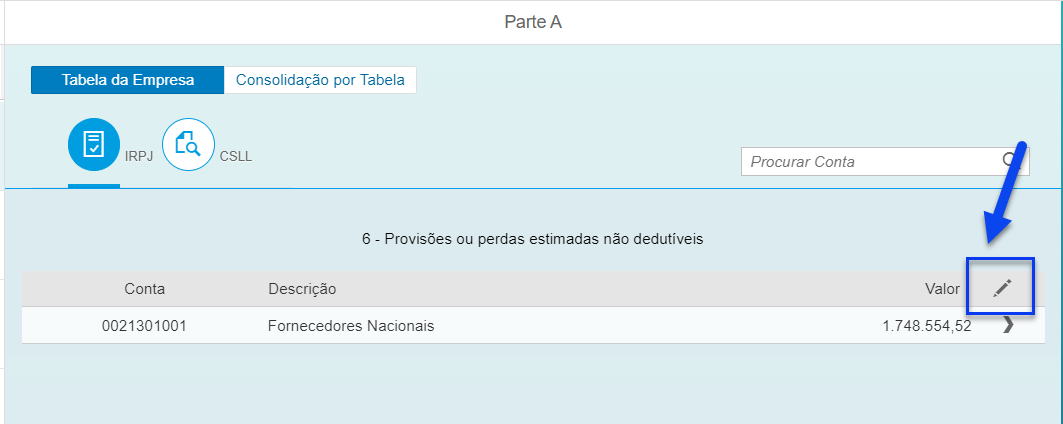
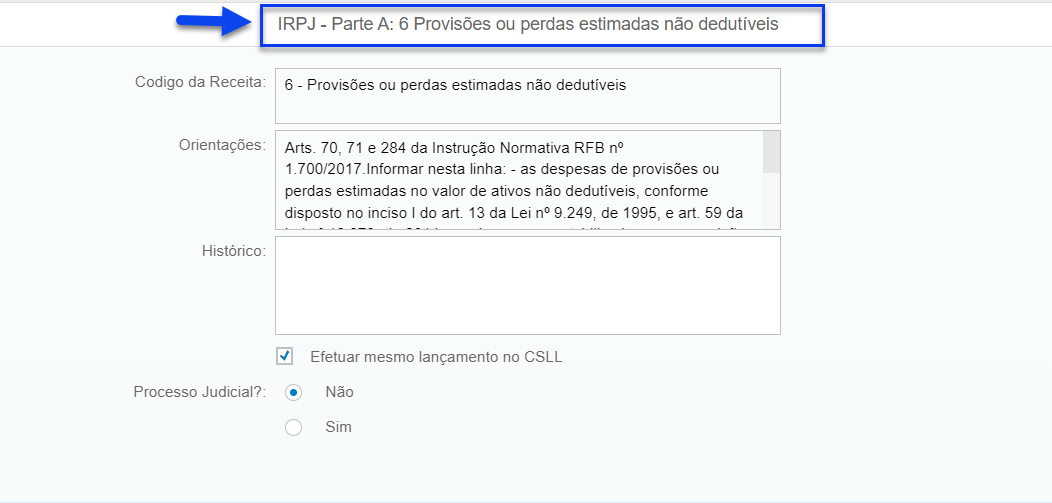
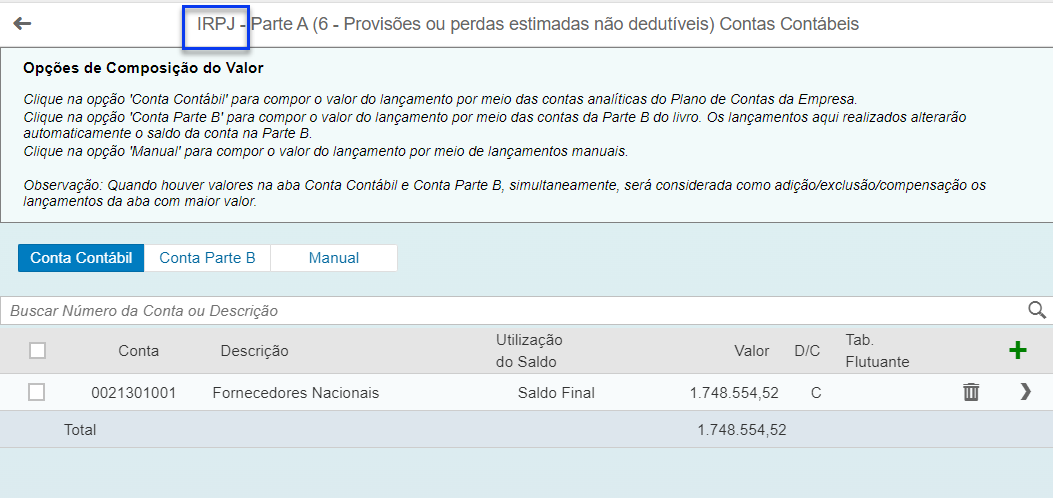
Na aba da Parte B, foram ordenadas as contas por ordem alfabética e numérica crescente. Além disso, foi incluída a opção de reordenar para a ordem decrescente:

Na aba do imposto diferido, foram incluídas informações sobre a origem do valor nos títulos dos campos Saldo Inicial, Saldo Final e Valor Tributado. Essas informações são exibidas ao posicionar o cursor sobre o título:
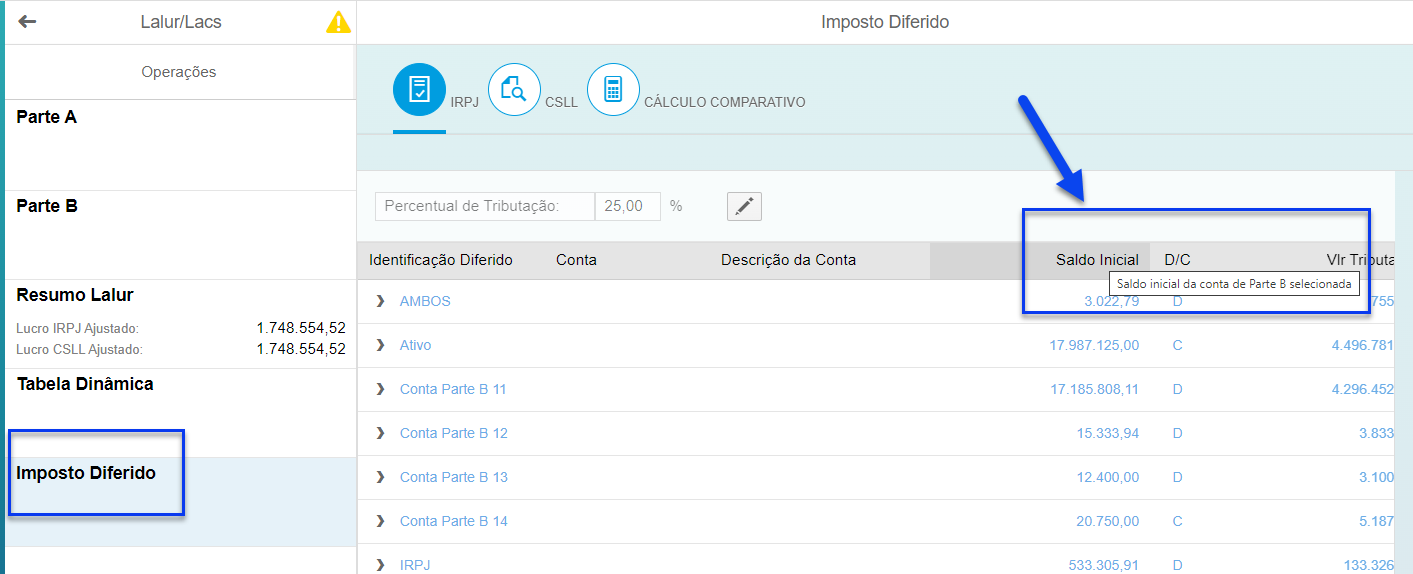
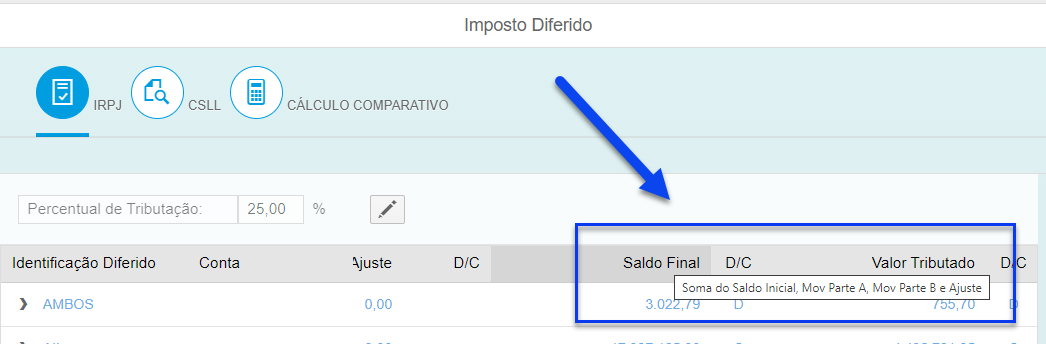
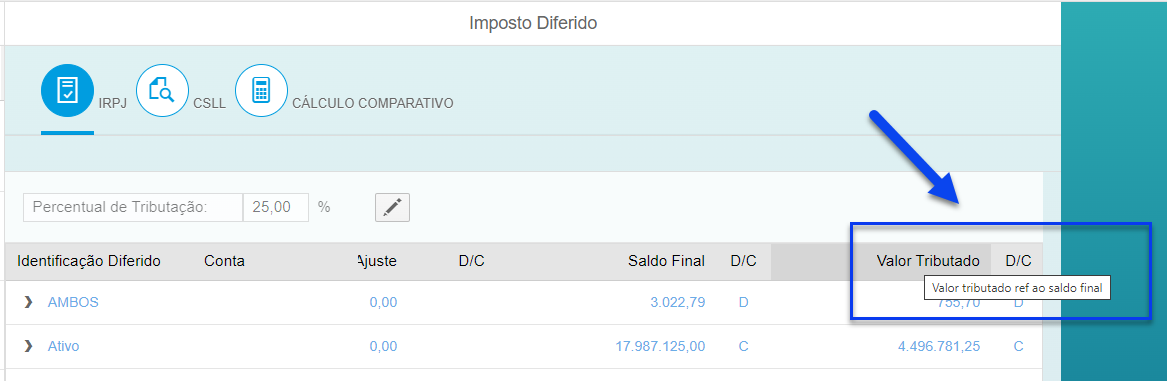
- IRPJ/CSLL > Lucro Real > Lalur/Lacs > Tabelas Dinâmicas
Tratamento realizado na busca da tabela dinâmica para a parte A.
Adicionamos o campo 'Mandante' nas consultas realizadas nas tabelas do banco de dados associadas às tabelas dinâmicas de Parte A. Essa melhoria garante que as informações exibidas na tela sejam filtradas e apresentadas corretamente de acordo com o mandante do ambiente.
- IRPJ/CSLL > Lucro Real > Deduções e Incentivos
Melhoria realizada na performance da tela de deduções e incentivos.
Tratamento realizado na abertura da composição de valores do incentivo fiscal.
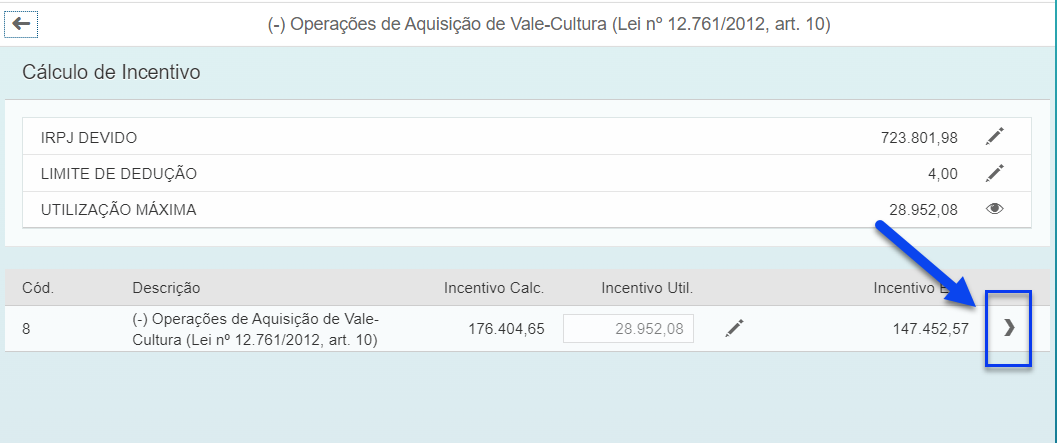
Anteriormente, ao acessar essa tela, havia um intervalo de tempo necessário para que o servidor processasse e carregasse todas as informações.
Durante esse período, a composição dos dados era exibida inicialmente como "manual" e, posteriormente, atualizada para "conta"(Quando parametrizado por conta). Esse comportamento transitório poderia ser interpretado como uma indicação de inconsistência.
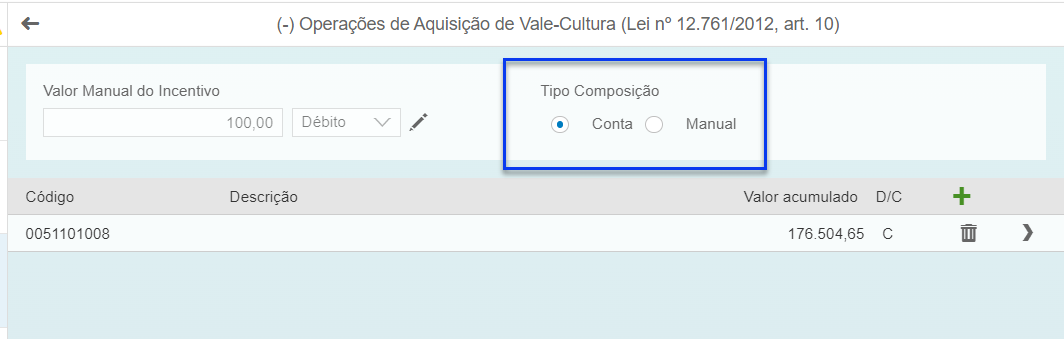
Com a atualização, a tela foi configurada para aguardar o carregamento completo de todos os dados antes de ser exibida ao usuário. Esse ajuste garante que, ao abrir a tela, todas as informações já estejam devidamente processadas e apresentadas de forma consistente, proporcionando uma navegação mais fluida e intuitiva.
- IRPJ/CSLL > Lucro Real > Guia de Pagamento.
Tratamento efetuado na tela de Contabilização do IRPJ/CSLL.
Foram disponibilizadas novas frequências (Trimestral e Anual) referentes a guia de pagamento na tile da contabilização do IRPJ e CSLL.
Primeiramente, deve-se acessar a tile de contabilização após o período aprovado:
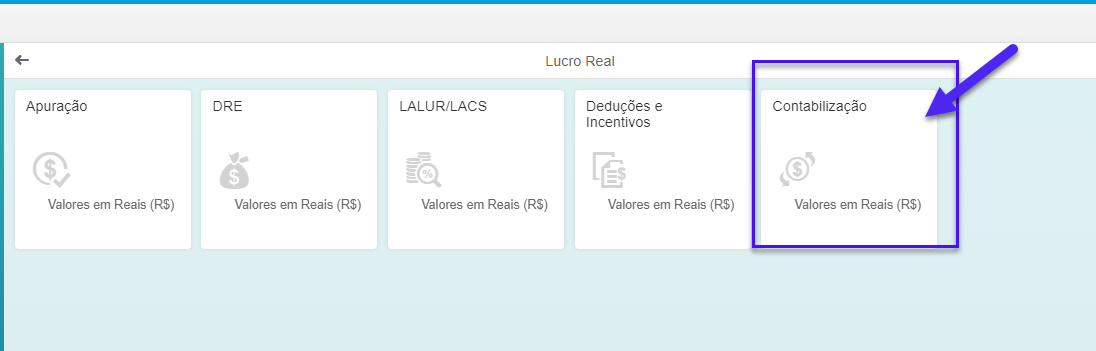
Em seguida, deve-se clicar no ícone de engrenagem a fim de efetuar a configuração das guias:
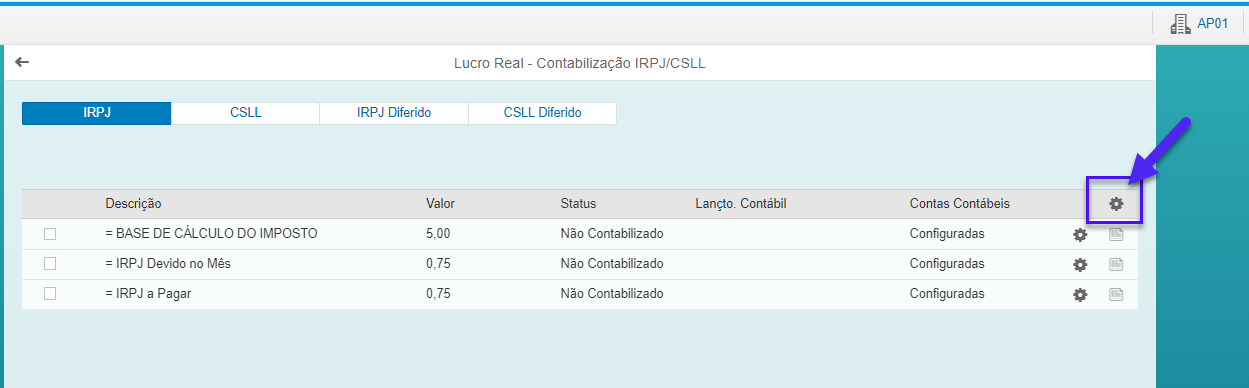
Deve-se então selecionar a guia para configuração:
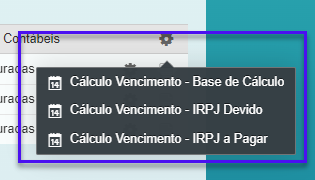
Ao selecionar pela primeira vez, nenhum documento estará disponível. Dessa forma, deve-se clicar no ícone “+”, presente ndo lado esquerdo, a fim de realizar a configuração da regra:
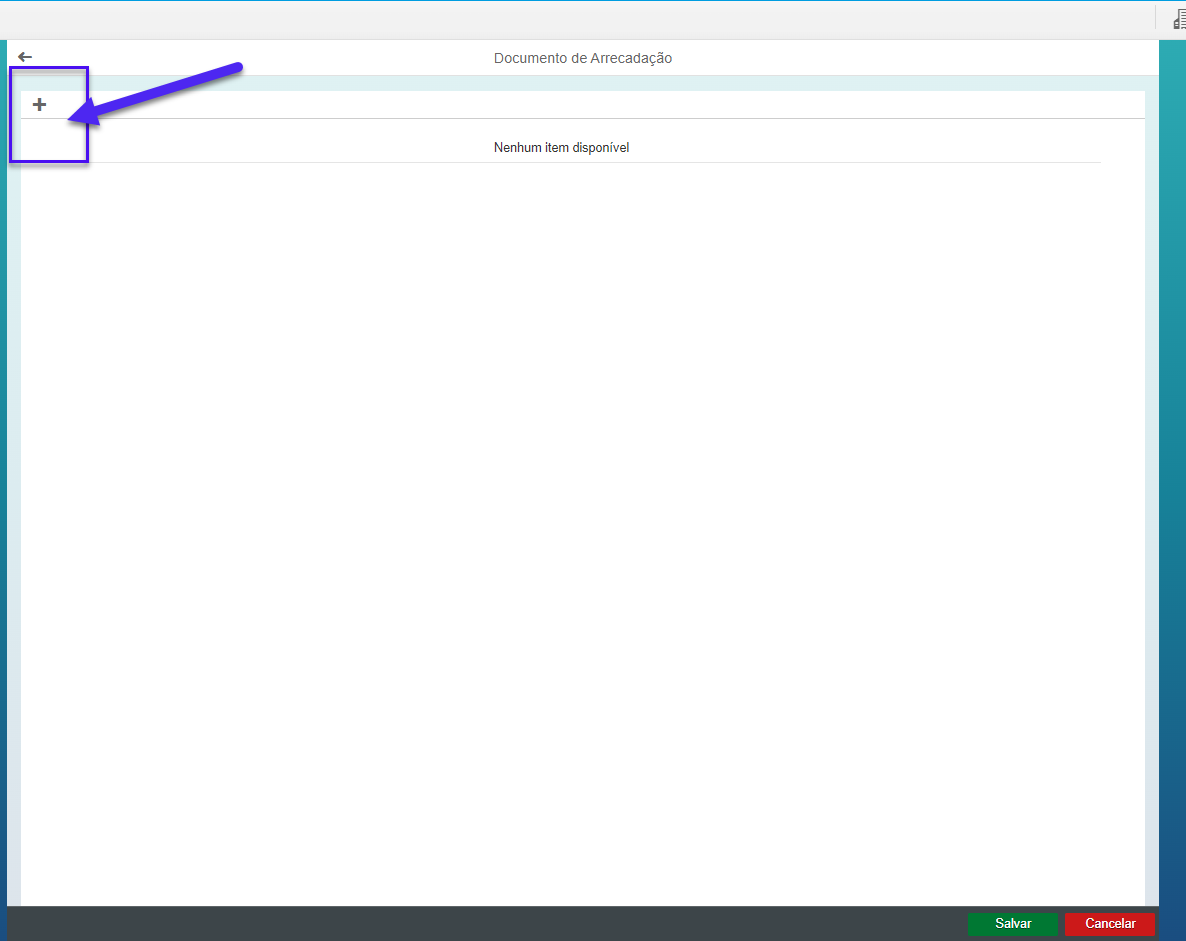
Em seguida, deve-se clicar no ícone “+” para adicionar a regra:

Deve-se então informar a data, a frequência e o código da receita:
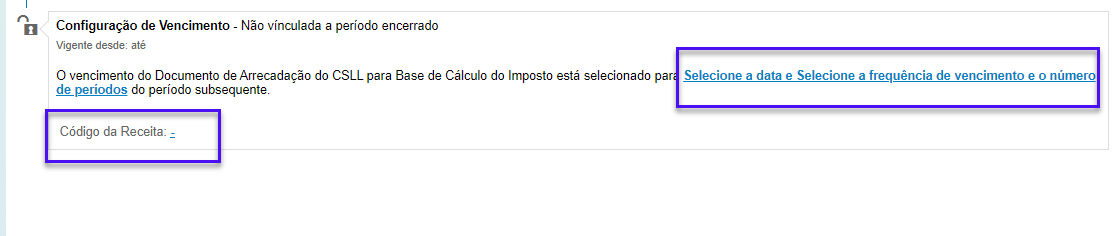
Foram incluídas as opções referentes às frequências trimestral e anual:
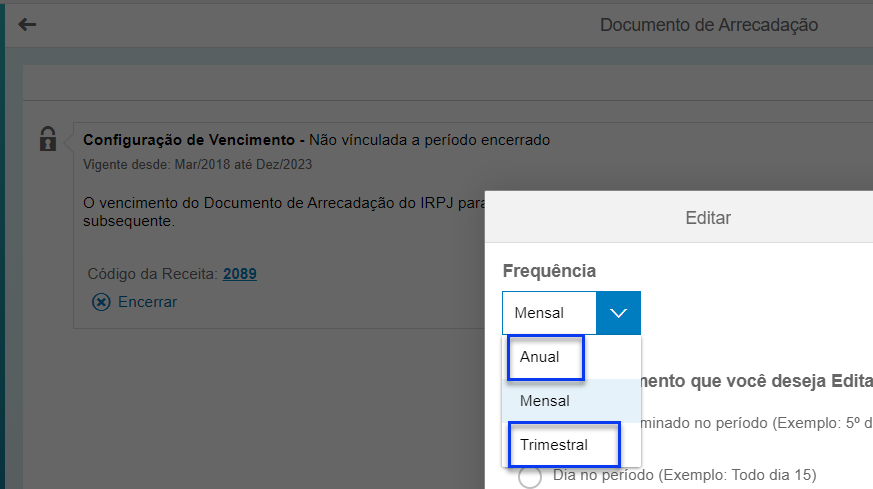
Após realizar a inclusão da regra, deve-se clicarque em ‘Salvar’:
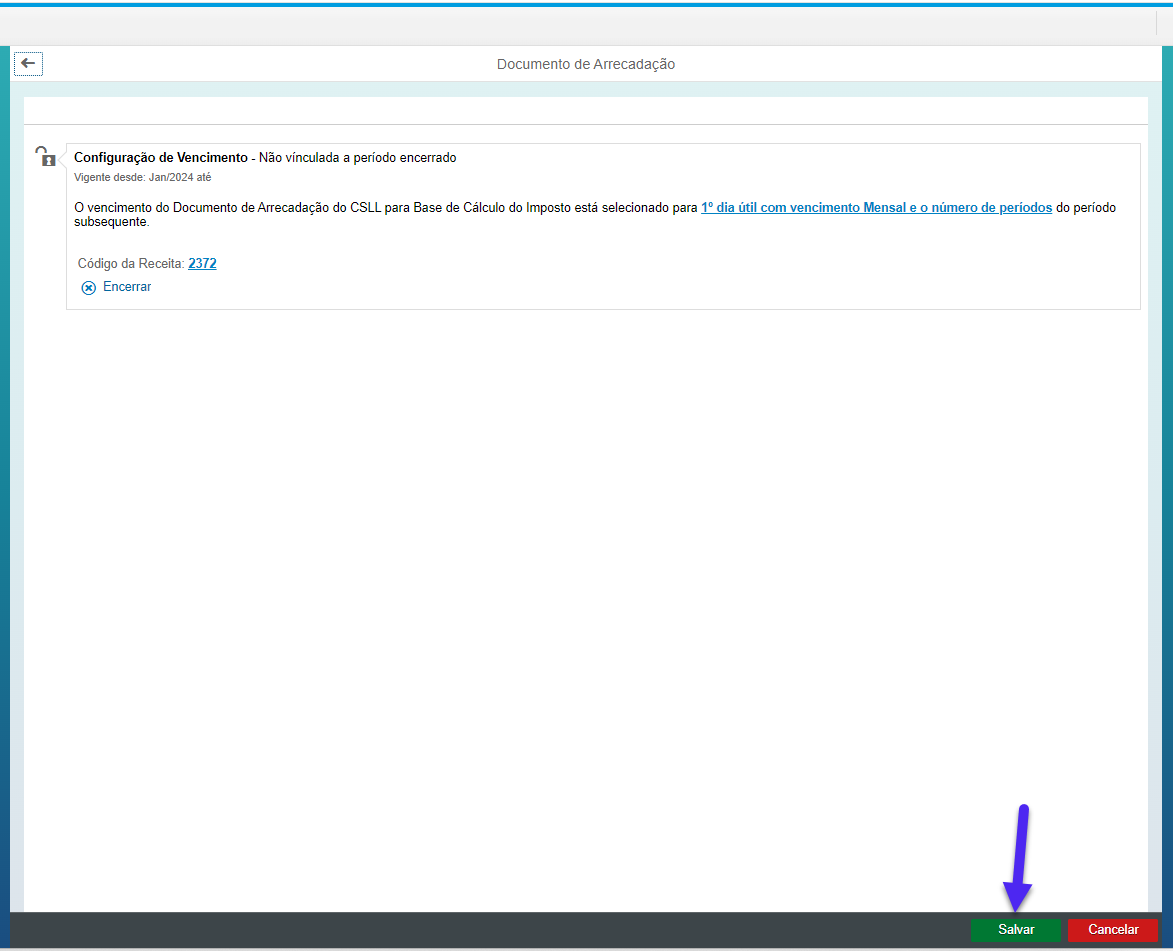
CALENDÁRIO FISCAL
- Calendário Fiscal > Calendário Fiscal - Configuração > Gerenciar Responsáveis
Tratamento realizado na tela “Modificar gestor”, presente no tópico “Gerenciar Responsáveis” do Calendário Fiscal, a fim de possibilitar o recebimento de e-mails quando a notificação do evento (Atraso, à Realizar ou Aprovado/Entregue) ocorrer em meses anteriores ou posteriores aos vencimentos das obrigações. Anteriormente, nessas situações não era enviada a notificação por e-mail.
Além dessa tratativa, a referida tela foi alterada para permitir a adição de um novo usuário quando não for informado o usuário substituto em caso de ausência temporária, assim evitando o erro apresentado a seguir:
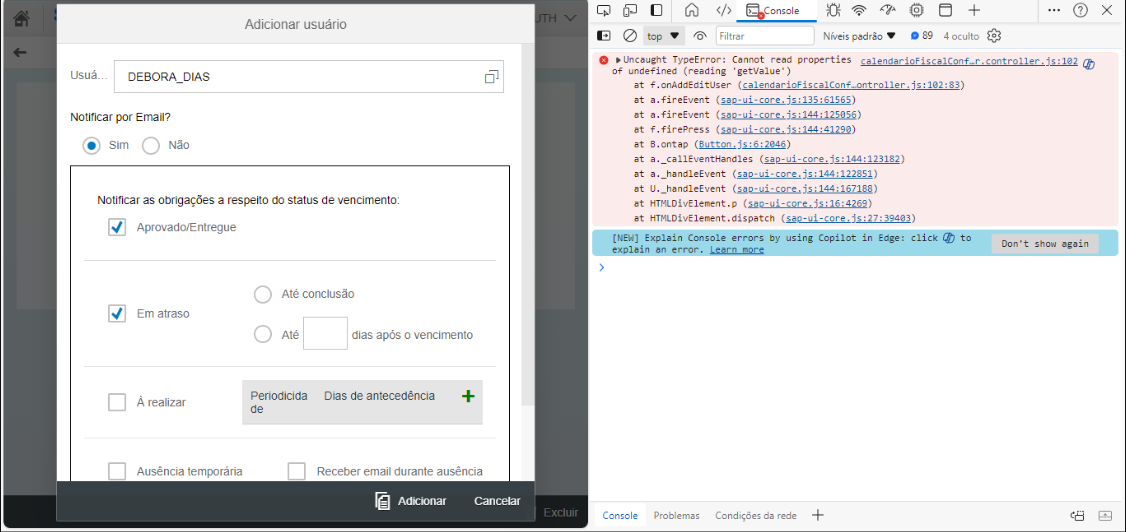
OBRIGAÇÕES ACESSÓRIAS
- Créditos Fiscais
Desenvolvimento realizado nos registros “1200” e “1210” da EFD ICMS IPI. Estes registros se referem aos créditos fiscais de ICMS, controlados via extra-apuração. No registro “1210” é detalhada a utilização de créditos fiscais de ICMS no período.
Cada UF determinará a obrigatoriedade de apresentação destes registros.
Tile Créditos Fiscais
Foi disponibilizada a tile Créditos Fiscais no tópico Obrigações Acessórias.
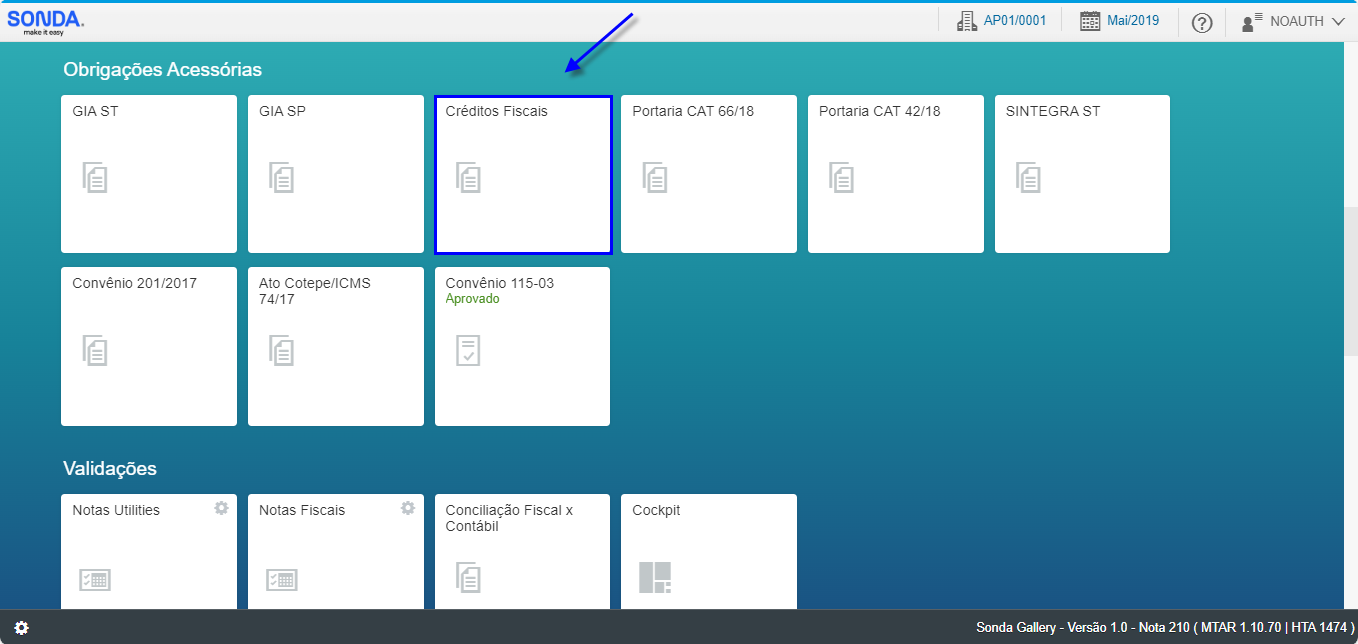
Ao clicar nessa tile, será apresentada a tela “Controle de Créditos Fiscais – ICMS” com as seguintes colunas:
- Código Ajuste: nesse campo será apresentada uma lista com os códigos de ajuste da tabela 5.1.1, que poderão ser adicionados individualmente ou importados pela planilha disponibilizada no Portal do SPED, conforme detalhado no tópico Tabela de Códigos de Ajustes da Apuração do ICMS. Nesta tela serão exibidos apenas os códigos em que o quarto caractere seja “9” e a UF seja igual à da filial. Este campo é de preenchimento obrigatório;
- Saldo Anterior: nesse campo será apresentado o valor Saldo de Crédito Acumulado do mês anterior ao do período selecionado, considerando a mesma matriz, filial e código de ajuste. Caso seja o primeiro registro de determinado código, deve-se preencher somente se houver valor;
- Crédito Apropriado no Mês: nesse campo deve-se informar o valor do crédito fiscal apropriado no período, com exceção dos recebidos por transferência que devem ser informados no campo seguinte;
- Crédito Recebido por Transferência: nesse campo deve-se informar o valor total de créditos recebidos por transferência entre estabelecimentos no período, mesmo que de terceiros;
- Crédito Utilizado no Período: nesse campo será apresentada a soma do campo Valor Utilizado, presente na tela “Utilização dos Créditos Fiscais – ICMS”. Não será permitida a edição desse campo;
- Saldo de Crédito Acumulado: nesse campo será apresentado o resultado do seguinte cálculo: Saldo Anterior + Crédito Apropriado no Mês + Crédito Recebido por Transferência – Crédito Utilizado no Período. Não será permitida a edição desse campo.
A seguir apresenta-se a imagem da referida tela:
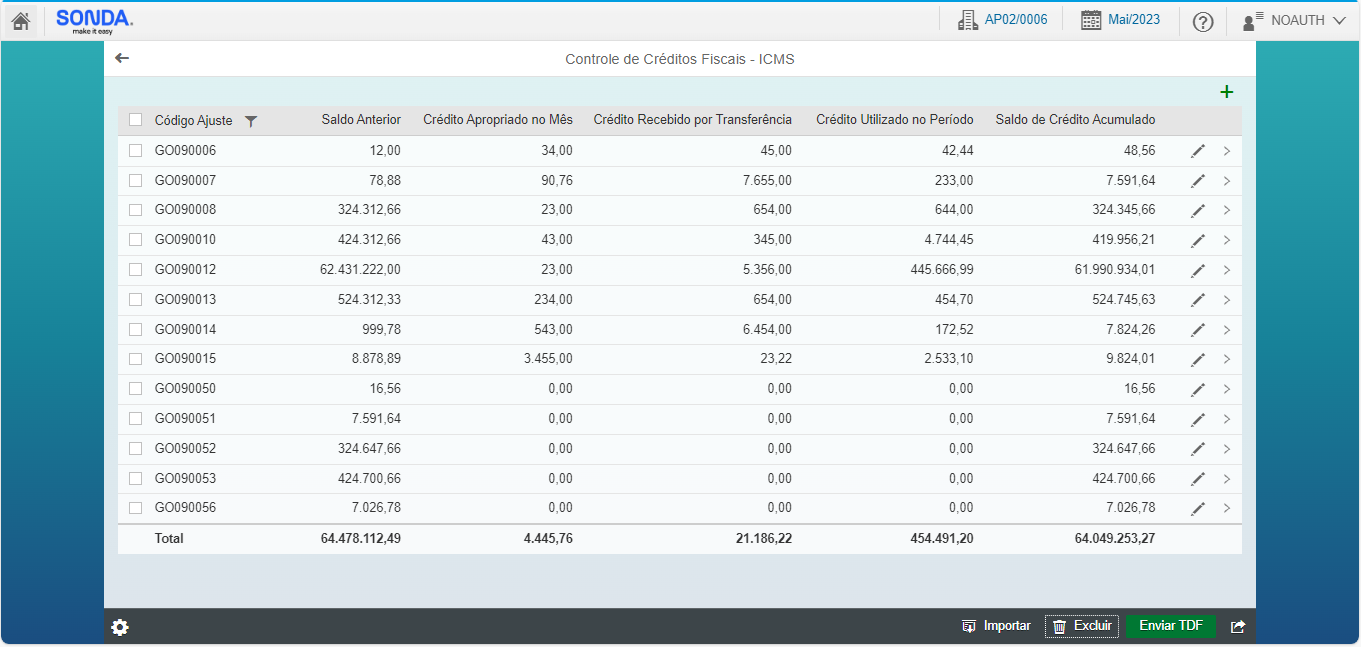
Ao lado do última coluna, foi disponibilizado o ícone de adicionar ![]() . Este ícone permite acessar a tela “Novo Controle de Crédito Fiscal – ICMS” a fim de possibilitar a inclusão manual das informações.
. Este ícone permite acessar a tela “Novo Controle de Crédito Fiscal – ICMS” a fim de possibilitar a inclusão manual das informações.
Não será permitida a inserção de códigos de ajustes iguais.
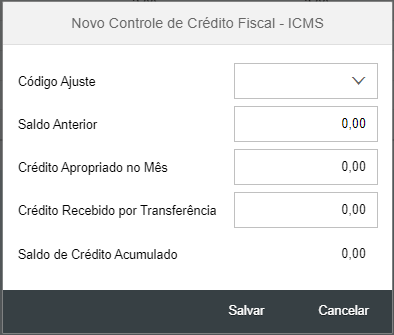
Para cada código de ajuste, foi disponibilizado o acesso a tela “Utilização dos Créditos Fiscais – ICMS” por meio do ícone ![]() . Nesta tela serão apresentados, além dos campos listados anteriormente, os campos referentes a utilização de cada tipo de crédito fiscal:
. Nesta tela serão apresentados, além dos campos listados anteriormente, os campos referentes a utilização de cada tipo de crédito fiscal:
- Tipo de Utilização: nesse campo será apresentada uma lista com os códigos de ajuste da tabela 5.5, que poderão ser adicionados individualmente ou importados pela planilha disponibilizada no Portal do SPED, conforme detalhado no tópico Tabela de Códigos de Ajustes da Apuração do ICMS. Nesta tela serão exibidos apenas os códigos cuja UF seja igual à da filial. Este campo é de preenchimento obrigatório;
- Nº Documento: nesse campo deve-se informar o número do documento utilizado na baixa de créditos;
- Chave NFe: nesse campo deve-se informar a chave do documento eletrônico;
- Valor Utilizado: nesse campo deve-se informar o total de crédito utilizado para o código do tipo de utilização selecionado. O valor informado deve ser maior que “0” (zero).
A seguir apresenta-se a imagem da referida tela:
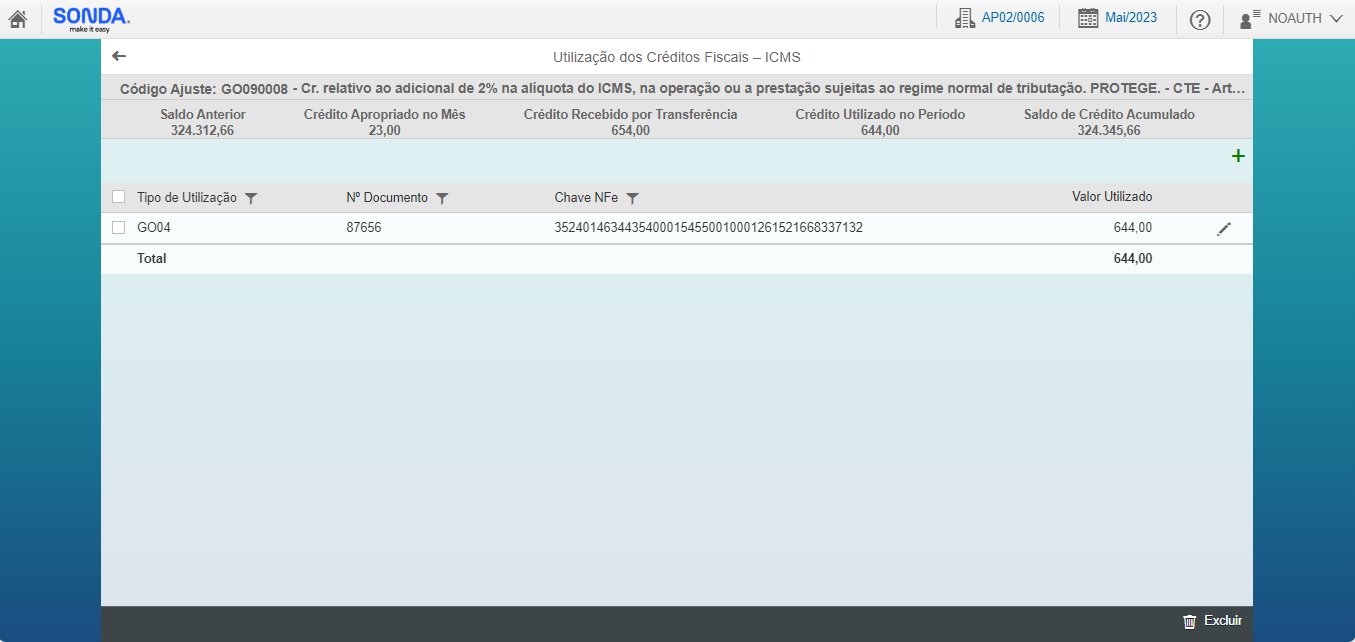
Para associar manualmente o(s) tipo(s) de utilização para cada código de ajuste, deve-se clicar no ícone ![]() . Dessa forma, será apresentada a seguinte tela:
. Dessa forma, será apresentada a seguinte tela:

Todos os campos supracitados serão necessários para a apresentação dos registros “1200” e “1210” da EFD ICMS IPI.
Demais Funcionalidades da Tela “Controle de Créditos Fiscais – ICMS”
Foram disponibilizados no rodapé da tela “Controle de Créditos Fiscais – ICMS” os seguintes botões:
- Tabela de Códigos de Ajustes da Apuração do ICMS;
- Importar;
- Excluir;
- Enviar TDF;
- Exportar.
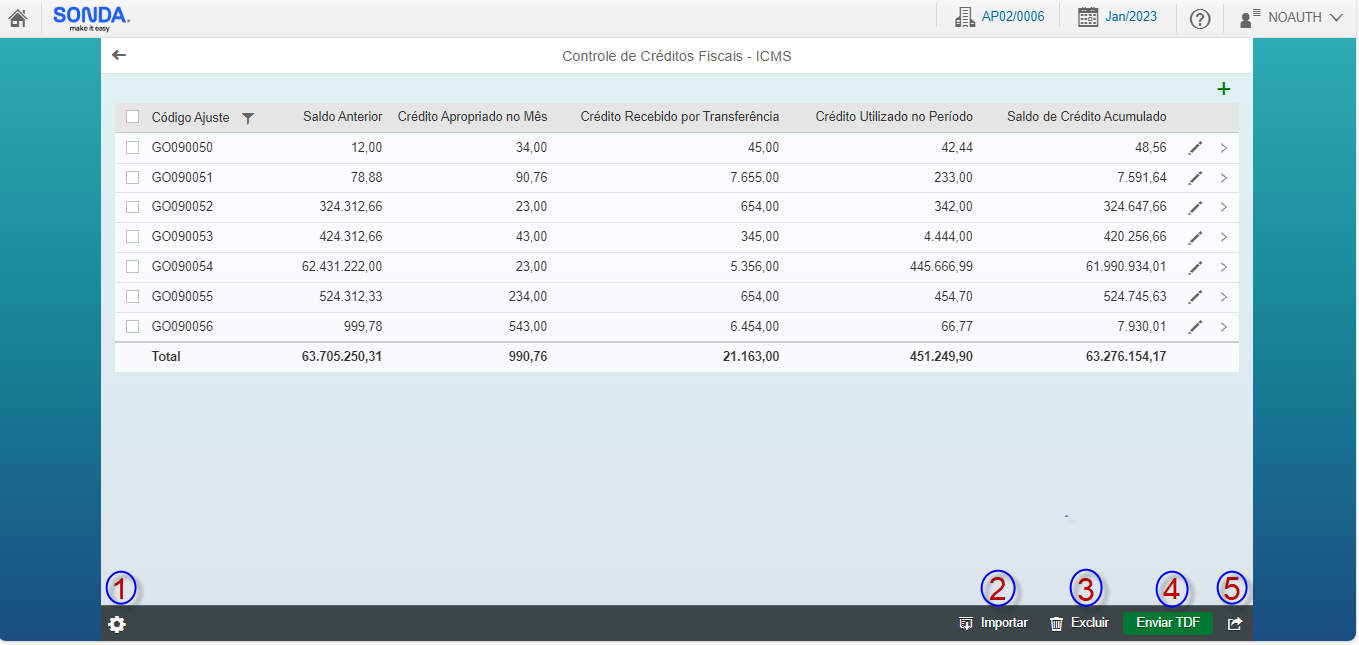
- Foi disponibilizado o ícone da engrenagem
 no canto inferior esquerdo. Este ícone dá acesso a tela de manutenção das tabelas “5.1.1 - Códigos de Ajustes da Apuração do ICMS” e “5.5 - Tipos de Utilização dos Créditos Fiscais – ICMS”.
no canto inferior esquerdo. Este ícone dá acesso a tela de manutenção das tabelas “5.1.1 - Códigos de Ajustes da Apuração do ICMS” e “5.5 - Tipos de Utilização dos Créditos Fiscais – ICMS”.
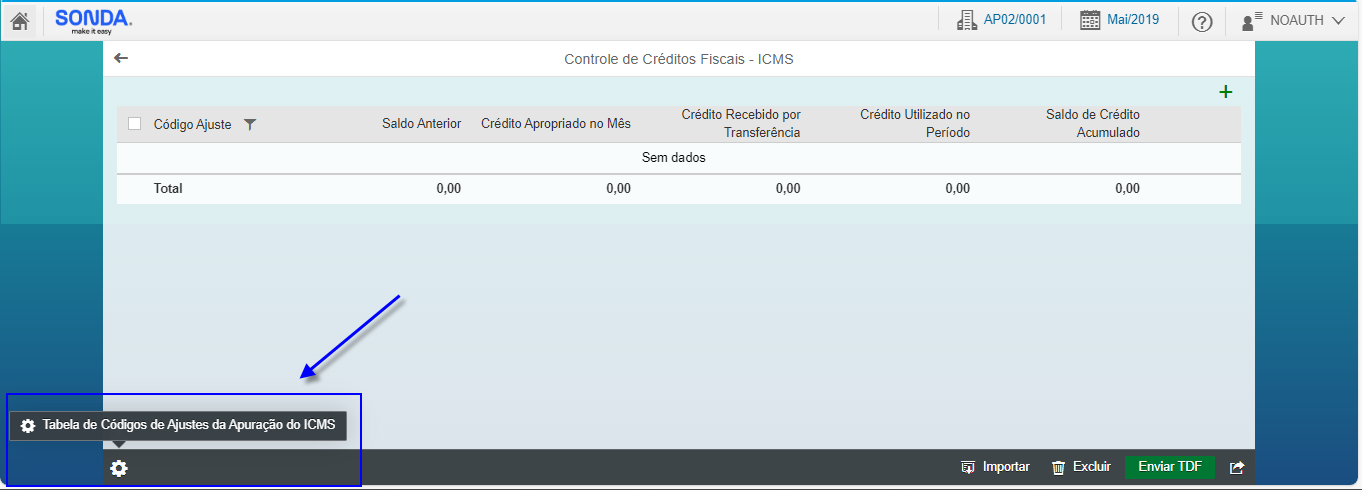
Essa tela permite a inclusão manual, a importação via planilha, a exclusão, a edição e ainda a exportação dos códigos de ajustes das tabelas supracitadas, necessárias para a geração dos registros “1200” e “1210” da EFD ICMS/ IPI.
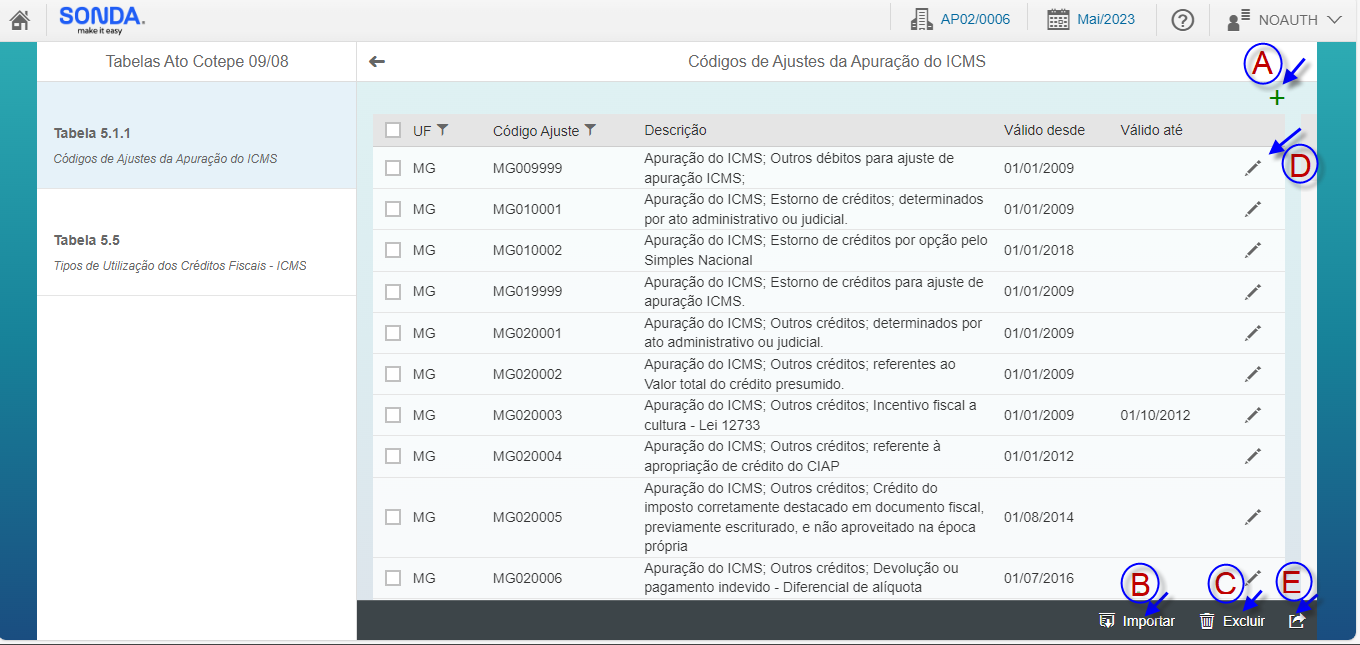
A - Inclusão Manual
Ao clicar no botão de adicionar ![]() , será apresentada a tela para inclusão manual dos códigos de ajustes, composta pelos seguintes campos: UF, Código Ajuste, Descrição, Válido desde e Válido até.
, será apresentada a tela para inclusão manual dos códigos de ajustes, composta pelos seguintes campos: UF, Código Ajuste, Descrição, Válido desde e Válido até.
A seguir apresenta-se imagem da referida tela:
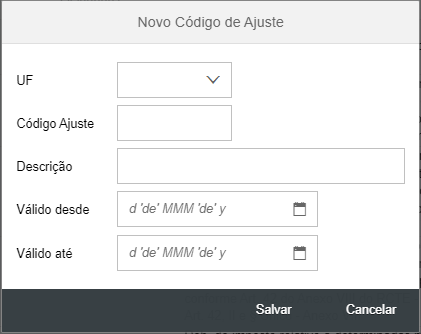
B - Importação via planilha
As tabelas “5.1.1 - Tabela de Códigos de Ajustes da Apuração do ICMS” e “5.5 - Tabela de Tipos de Utilização dos Créditos Fiscais – ICMS” também poderão ser importadas por meio do botão Importar.
Ao clicar nesse botão, será apresentada a tela “Importar Códigos de Ajuste”.
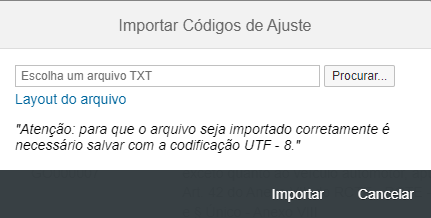
Após acessá-la, deve-se clicar no botão Procurar e selecionar o arquivo em formato TXT disponibilizado no Portal do SPED. A seguir apresenta-se um exemplo:
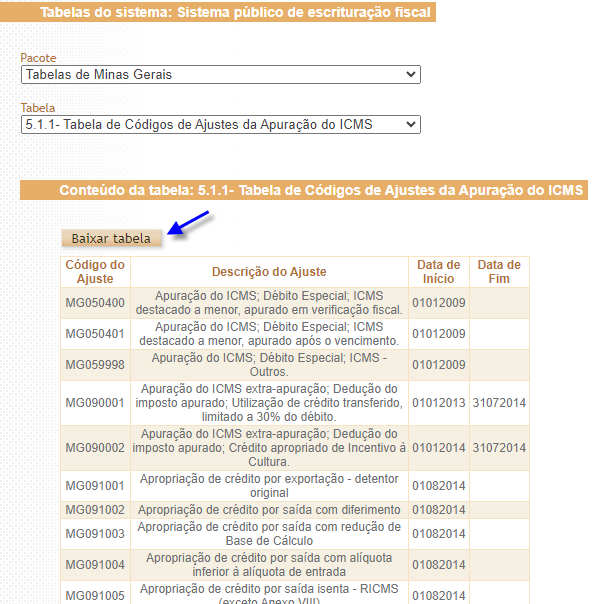
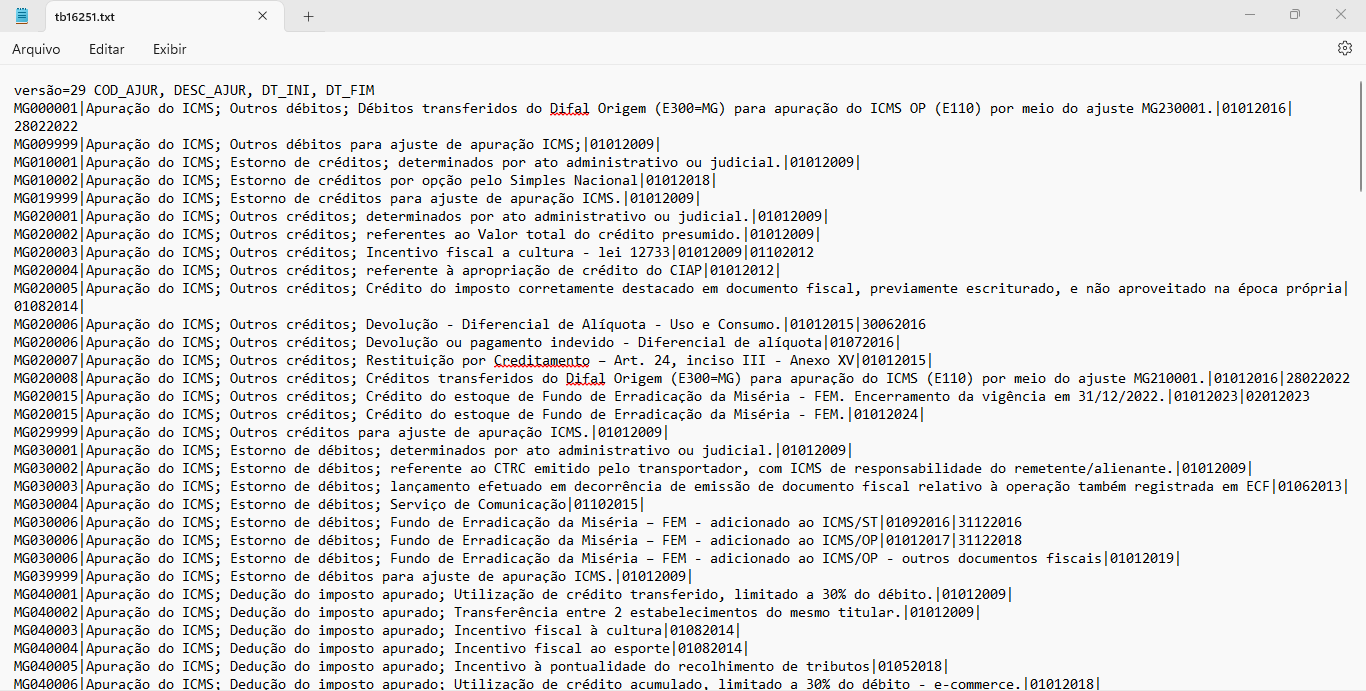
Deve-se ressaltar que, para que o arquivo seja importado corretamente, é necessário salvá-lo com a codificação “UTF – 8”, conforme demonstrado a seguir:
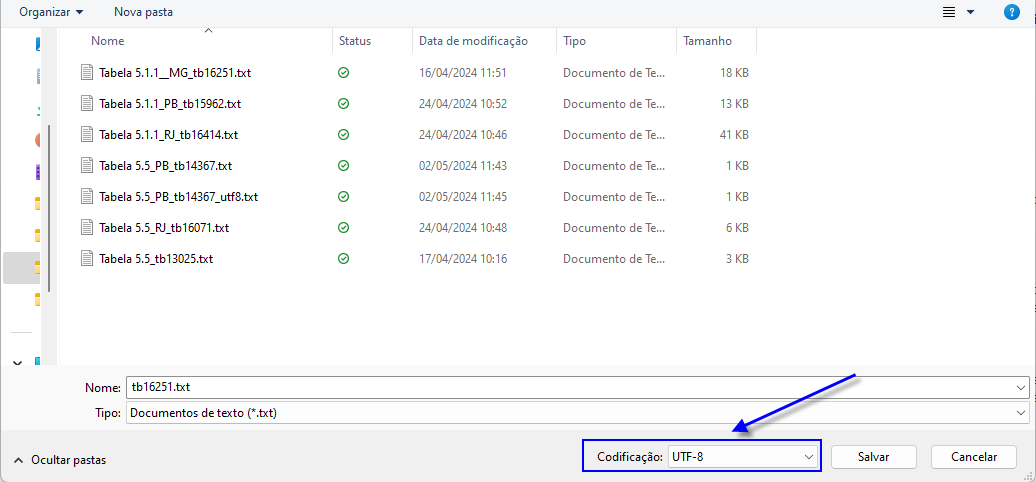
Após a importação, os dados serão apresentados em tela:
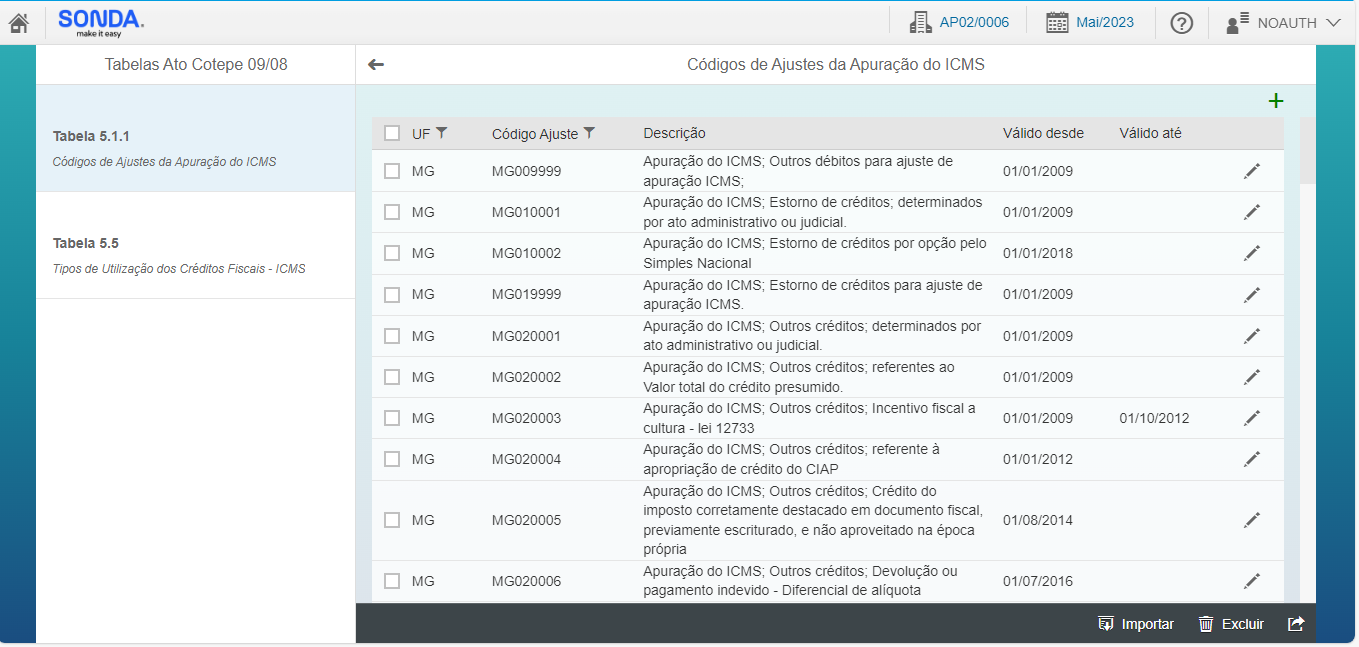
C - Exclusão
No canto inferior direito foi disponibilizado o botão Excluir a fim de possibilitar a exclusão dos códigos de ajuste. Será permitida a exclusão de diversos códigos simultaneamente.
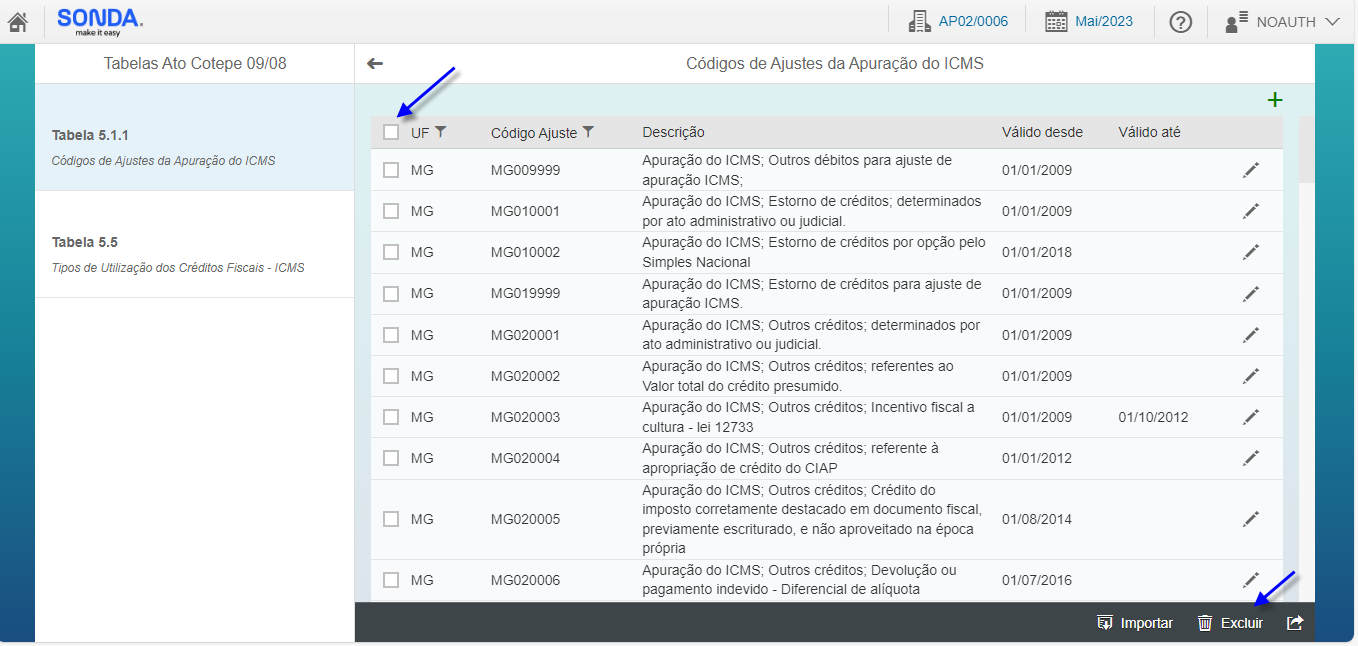
D – Edição
Para cada código de ajuste foi disponibilizado o ícone de edição ![]() , conforme apresentado a seguir:
, conforme apresentado a seguir:
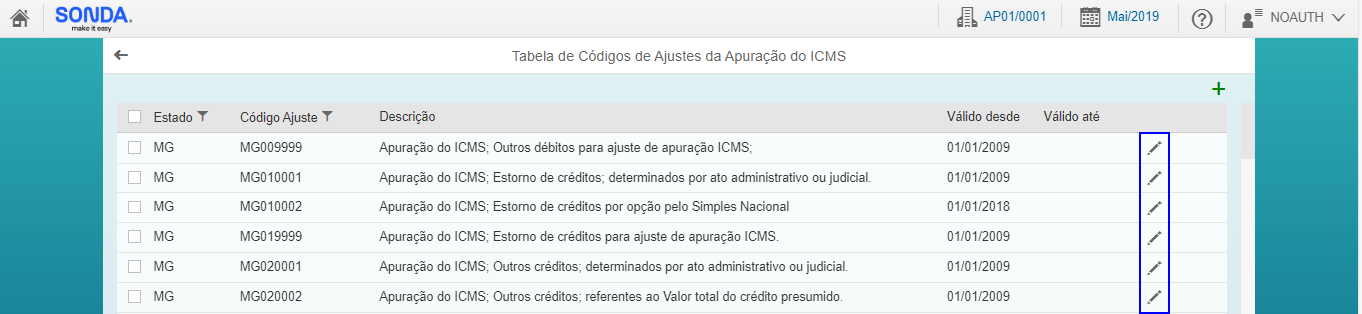
Ao clicar nesse ícone será apresentada a tela de edição. Poderão ser editados os seguintes campos: Descrição, Válido desde e Válido até.
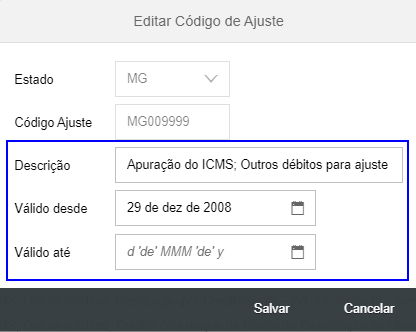
E – Exportação
No canto inferior direito foi disponibilizado o ícone de exportação ![]() a fim de permitir a exportação dos códigos de ajuste.
a fim de permitir a exportação dos códigos de ajuste.
Ao clicar nesse ícone, será apresentada a tela “Exportar Dados”. Nesta tela é possível gerar o arquivo novamente e baixar o último gerado.
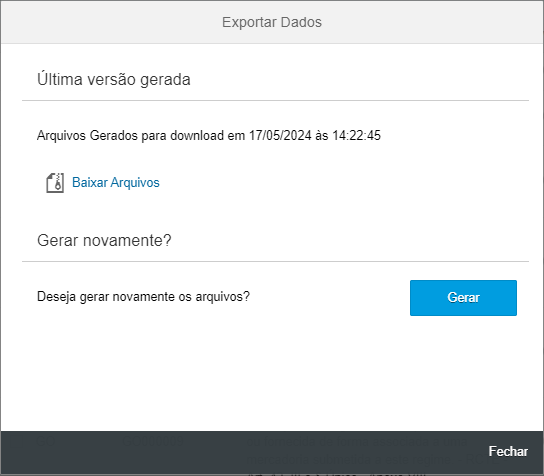
Esse arquivo, denominado “AtoCotepe_0908_Tabelas”, é composto pelos arquivos em formato TXT de cada tabela, assim como seus respectivos códigos. A seguir apresenta-se um exemplo:

Esses arquivos poderão ser utilizados em uma nova importação, conforme descrito no item “B - Importação via planilha”.
- Foi disponibilizado o botão Importar, que dará acesso a uma tela de busca pelo arquivo a ser importado com os lançamentos, conforme apresentado a seguir:
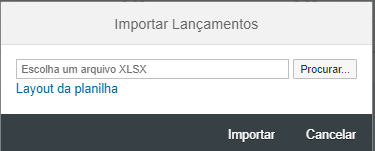
Nesta tela poderá ser acessado o Layout da Planilha com as informações necessárias para o preenchimento das duas telas e, posteriormente, a geração dos registros “1200” e “1210” da EFD ICMS IPI.
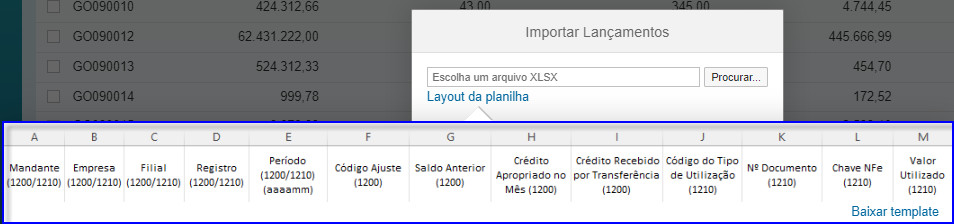
- O botão Excluir permite a exclusão individual ou coletiva dos lançamentos. Ao clicar nesse botão será apresentada uma tela de confirmação com a seguinte mensagem: “Deseja excluir os registros selecionados?”. Ao selecionar a opção Sim, os dados serão excluídos. Caso contrário, serão mantidos na tela.
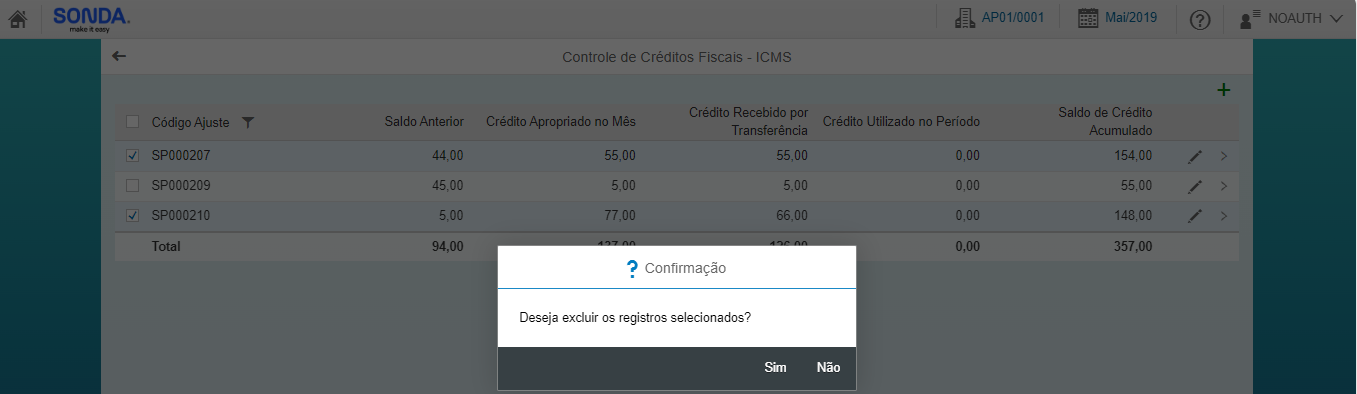
- O botão Exportar irá gerar um relatório analítico denominado “Controle_Créditos Fiscais_XXXX_FFFF_M_AAAA_A.xlsx”, em que:
- “XXXX”: representa o código da Empresa;
- “FFFF”: representa o código da Filial;
- “M”: representa o mês;
- “AAAA”: representa o ano;
- “A”: representa o relatório analítico.

Além do formato Excel (.xlsx), o relatório poderá ser gerado nos formatos configurados no tópico “Configurações para Relatórios Exportáveis” das Configurações Globais:
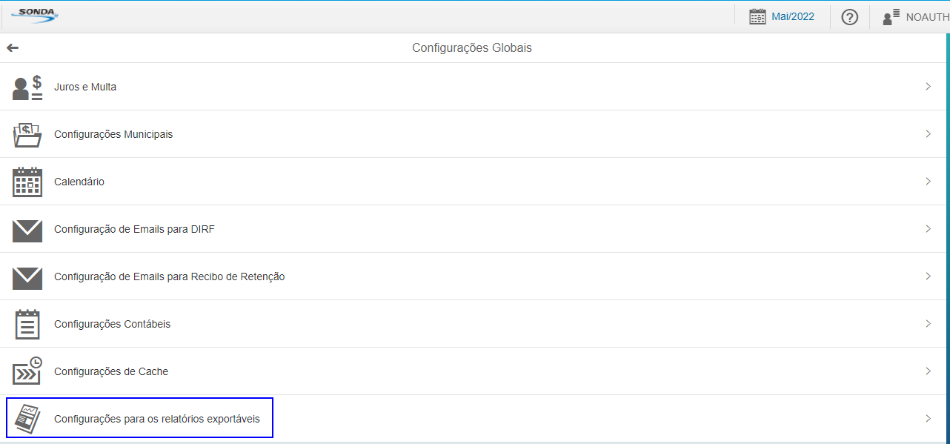
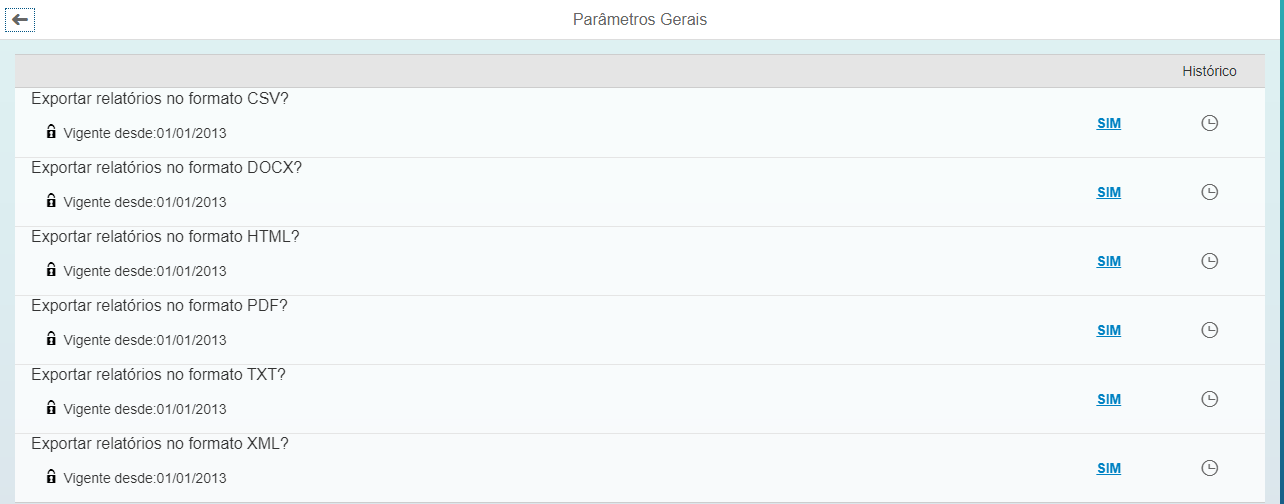
Quando gerado no formato .XLSX, devem ser verificados os parâmetros “Dividir o relatório Excel (XLSX) em vários arquivos limitados a um número definido de linhas” e “Define o número total de linhas do relatório no formato XLSX”, disponíveis no tópico “Configurações para Relatórios Exportáveis” das Configurações Globais.

Caso o exportável tenha mais linhas do que determinado no parâmetro “Define o número total de linhas do relatório no formato XLSX”, será efetuado o fracionamento dos arquivos conforme quantidade definida. Se este parâmetro estiver vazio, não será realizado o fracionamento.
O relatório será gerado em uma única visão contendo três planilhas:
Planilha 1 - Informações relatório:
Serão apresentados os dados informativos do relatório, tais como:
- Nome do relatório: Relação dos Créditos Fiscais e suas Utilizações – Registros 1200 e 1210 da EFD ICMS IPI;
- Empresa: código da empresa, filial e CNPJ;
- Período;
- Usuário;
- Data e hora da geração.
Planilha 2 – Créditos Fiscais:
Nessa planilha serão apresentados os documentos da tela “Controle de Créditos Fiscais – ICMS”.
Planilha 3 – Utilização dos Créditos Fiscais:
Nessa planilha serão apresentados os documentos da tela “Utilização dos Créditos Fiscais – ICMS”. A seguir apresentam-se imagens de cada planilha do relatório:
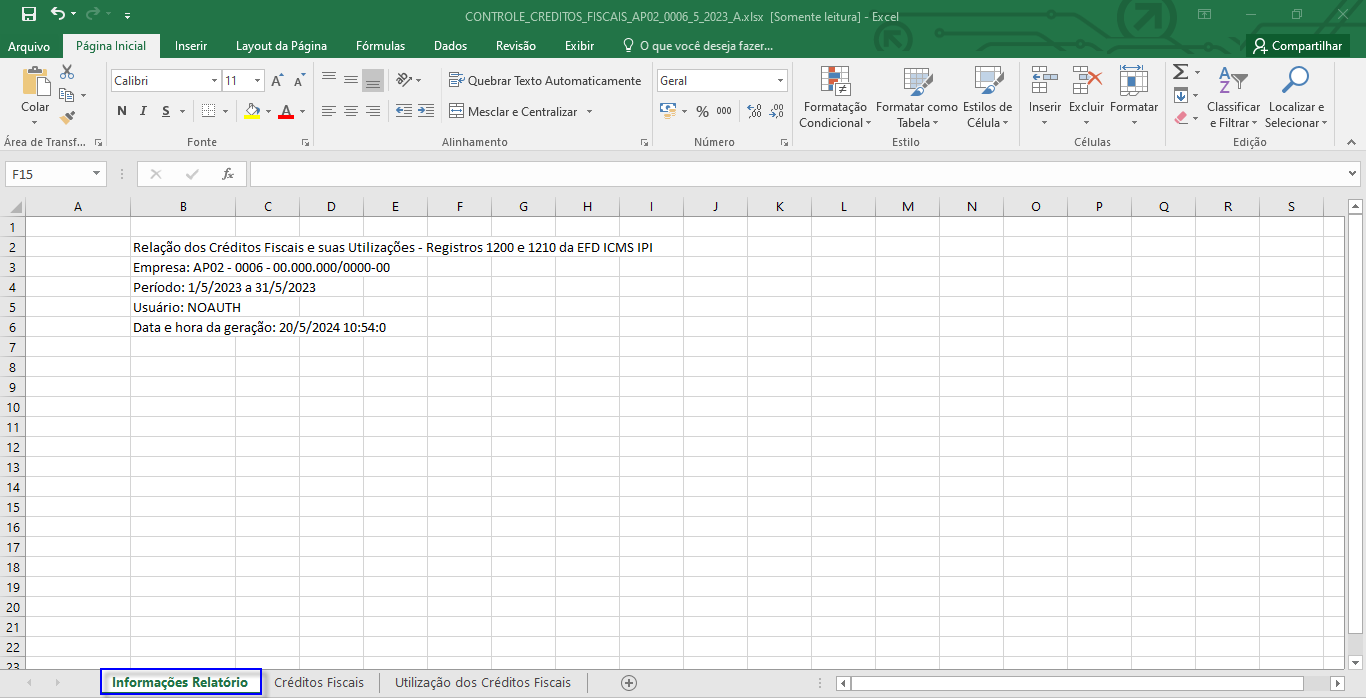
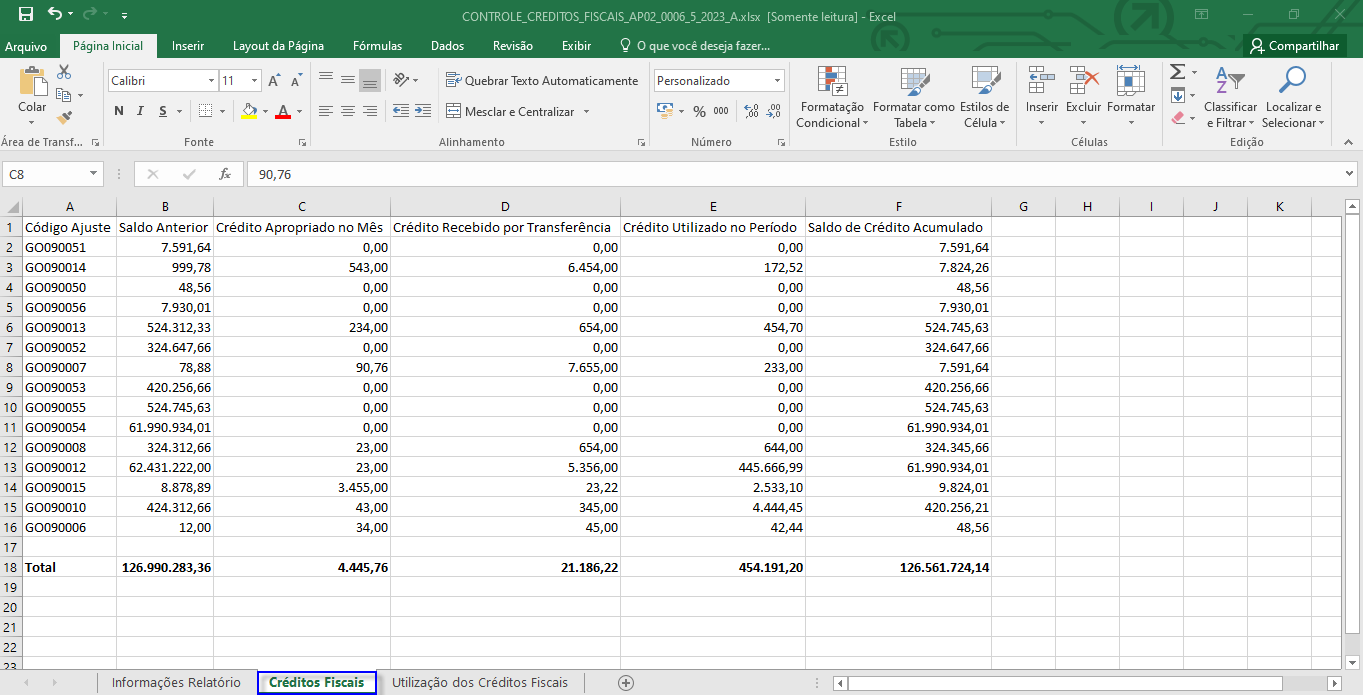
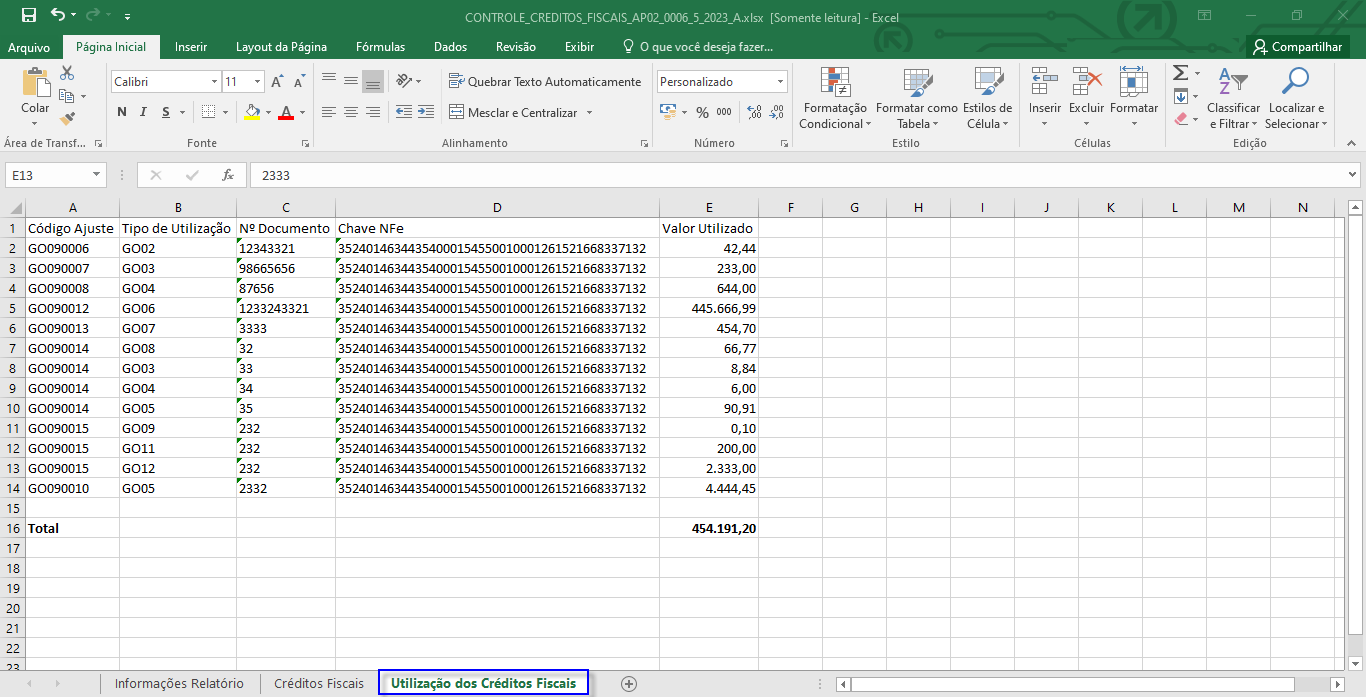
- Foi disponibilizado o botão Enviar TDF a fim de possibilitar o envio dos dados das tabelas do Gallery para as tabelas do TDF específicas dos registros “1200” e “1210” da EFD ICMS IPI.
A seguir apresentam-se alguns pontos em que deve-se redobrar a atenção:
- Os dados enviados direto para as tabelas TDF por meio de cargas específicas não serão apresentados na tela;
- Ao enviar TDF, será verificado se já existem informações nas tabelas do TDF. Caso já exista algum registro igual nas tabelas do TDF, será apresentada a seguinte mensagem: “Foram encontrados registros já enviados ao TDF. Deseja apagar esses registros e inserir novamente todos os registros da tela ou somente inserir os novos e atualizar os existentes?”. As seguintes opções serão apresentadas:
- Apagar e Inserir: todos os registros existentes nas tabelas do TDF para o período selecionado serão apagados e os registros apresentados nas telas serão inseridos nas respectivas tabelas;
- Inserir e Atualizar: os novos registros serão inseridos nas tabelas do TDF e os dados dos registros existentes nas tabelas do TDF, cujo código de ajuste ou tipo de utilização seja igual ao da tela, serão atualizados. Nesse caso, nenhum registro será apagado das tabelas do TDF;
- Cancelar: nessa opção, o processo de enviar dados para o TDF será interrompido.
ATENÇÃO: No processo do enviar TDF serão complementadas as tabelas do TDF listadas abaixo para a geração dos registros 1200 e 1210.
- TMF/D_CTR_CR_FI
- TMF/D_UT_CR_FIS
É necessário solicitar ao BASIS da empresa a autorização de privilégios das mesmas. Esse acesso é realizado na Estrutura do TDF.
Caso necessite de apoio do BASIS da Sonda, favor abrir chamado com essa solicitação.
Caso não seja autorizado o privilégio, poderá apresentar mensagem de erro no processo de enviar TDF.
Exemplo da mensagem de erro:
Insufficient privilege: "GALLERY"."sonda.gallery.database.procedure.sped.rejeicao::SG_DELETE_SPED_SUB_APURACAO"
Versões Tratadas
2.0
1.0
Pré-Requisitos
Produto:
Nota
Descrição
Pacotes de Atualização
Arquivo
Informações Complementares
OBSERVAÇÃO
O pacote de atualização da versão Gallery 2.0 apenas deve ser atualizado se já foi realizada a migração para essa versão.
Se ainda não foi feita a migração, atualizar apenas o pacote da versão 1.
É importante que os clientes que estão na Versão Gallery 1.0 se programem para realizar a migração para a nova versão de forma planejada em conjunto com a Sonda.
Informações detalhadas sobre a versão 2.0, consultar o link abaixo:
https://aplicativos.sonda.com/sitepages/noticias3.aspx?produto=Gallery¬iciaid=468